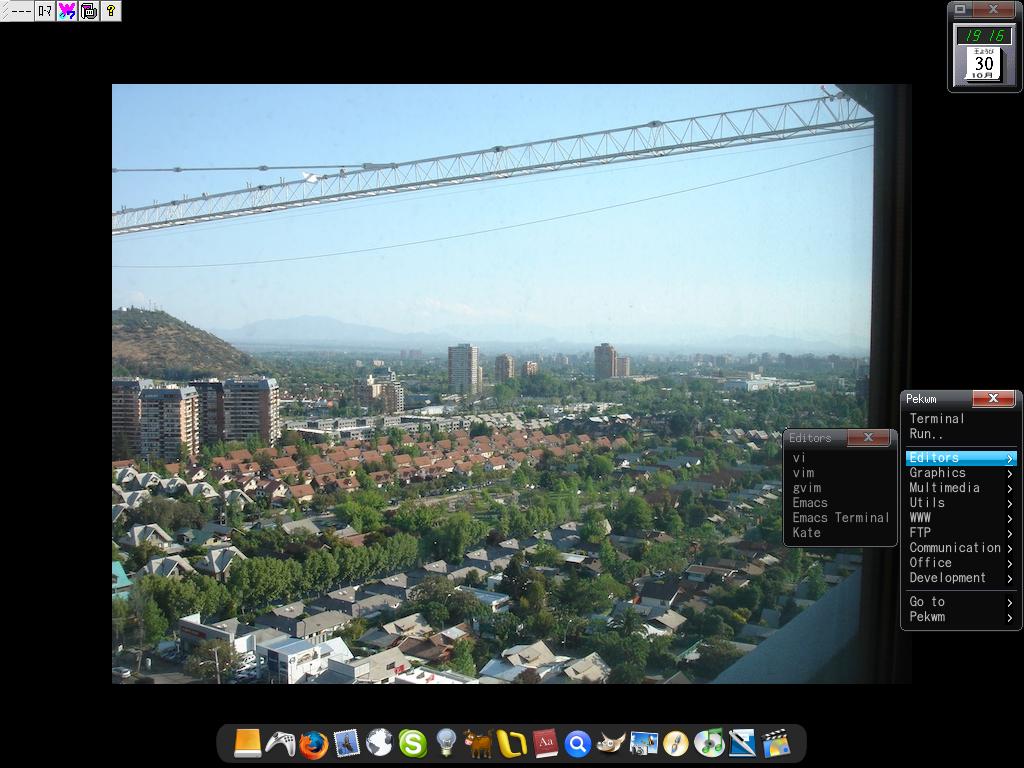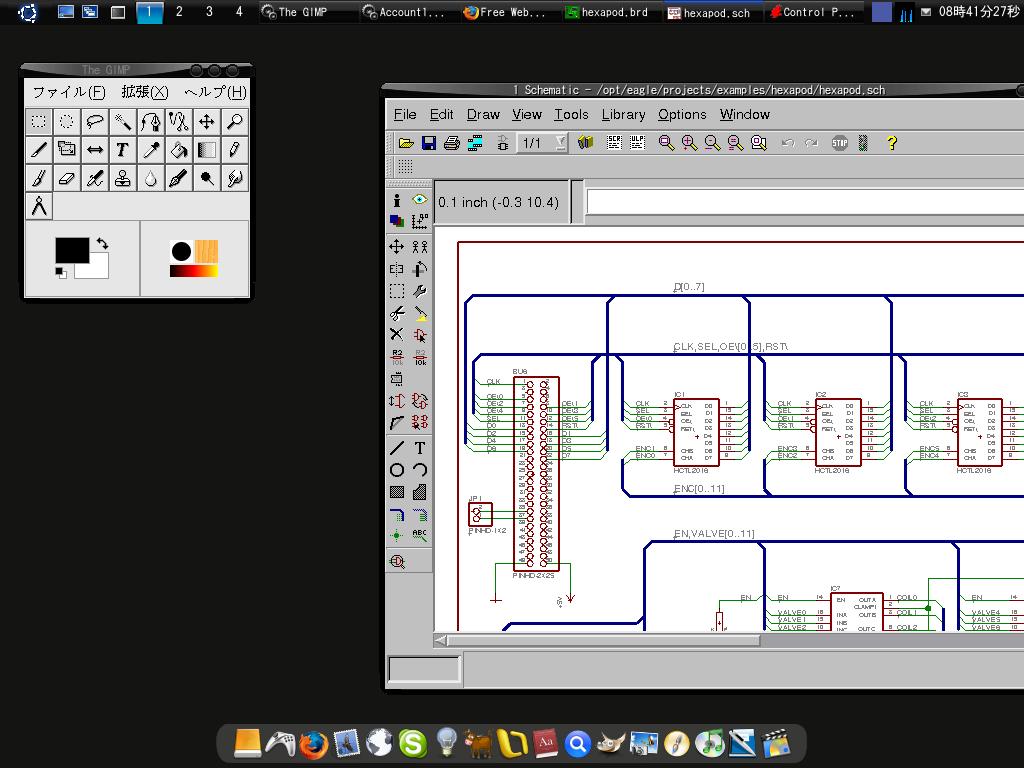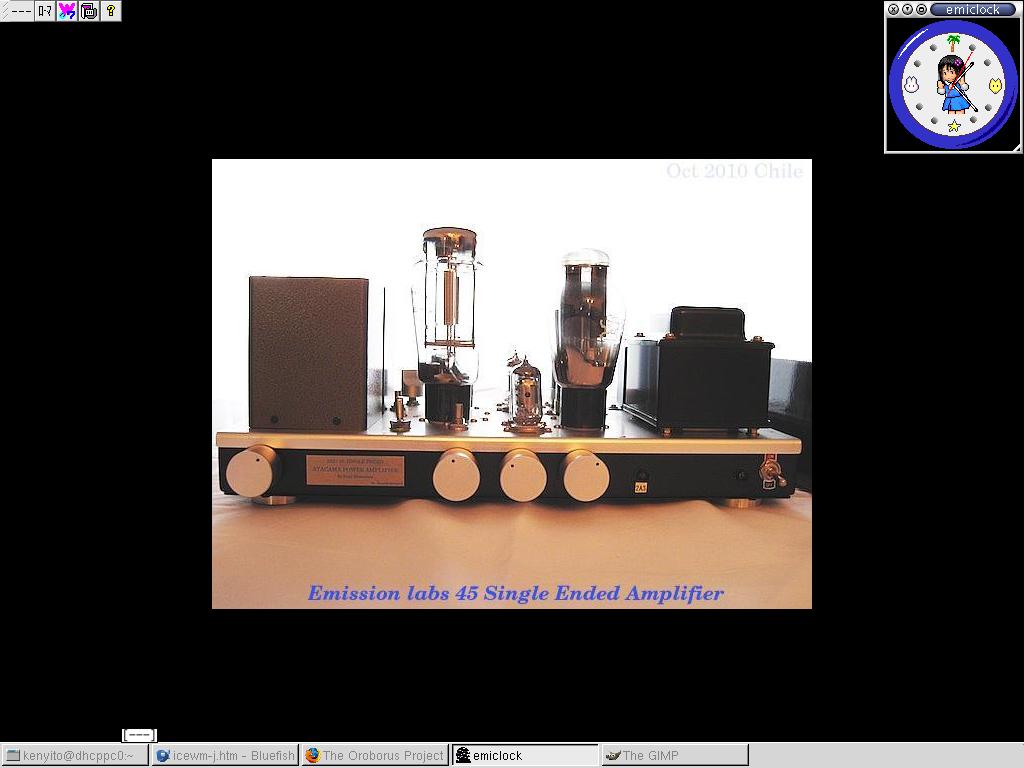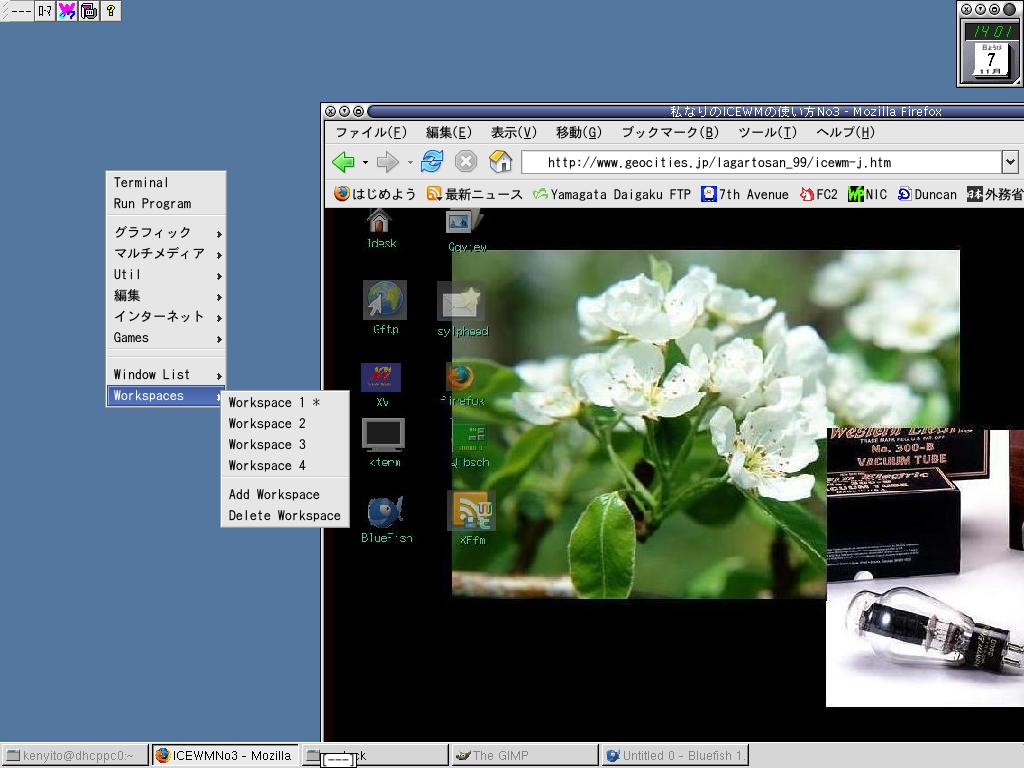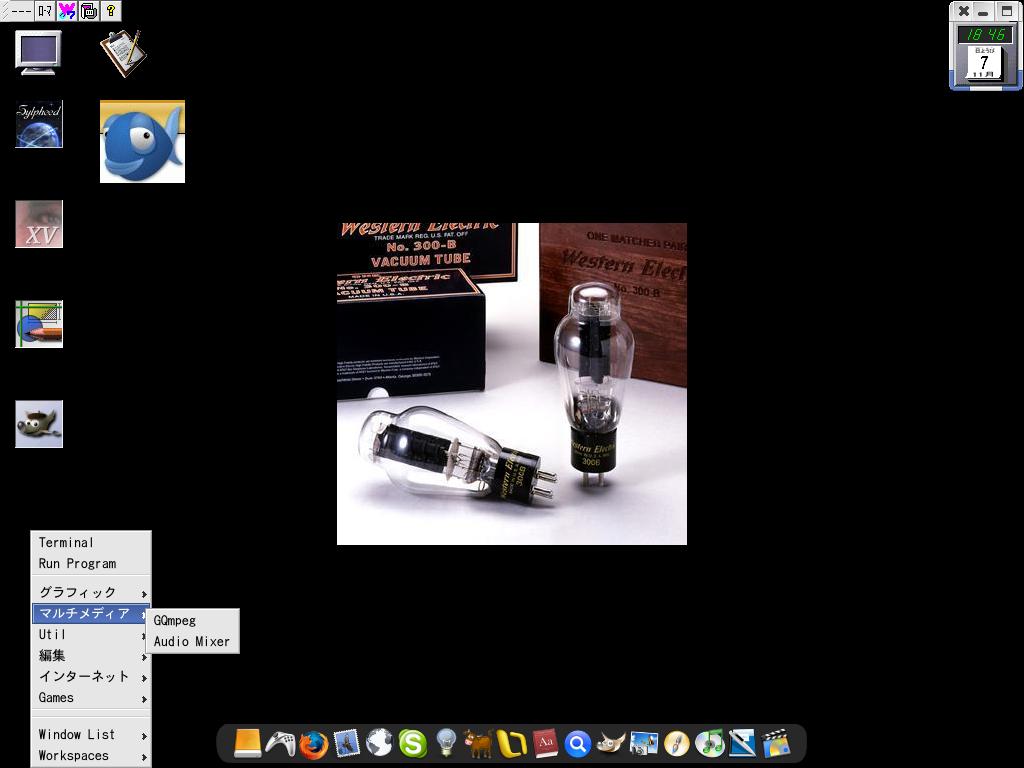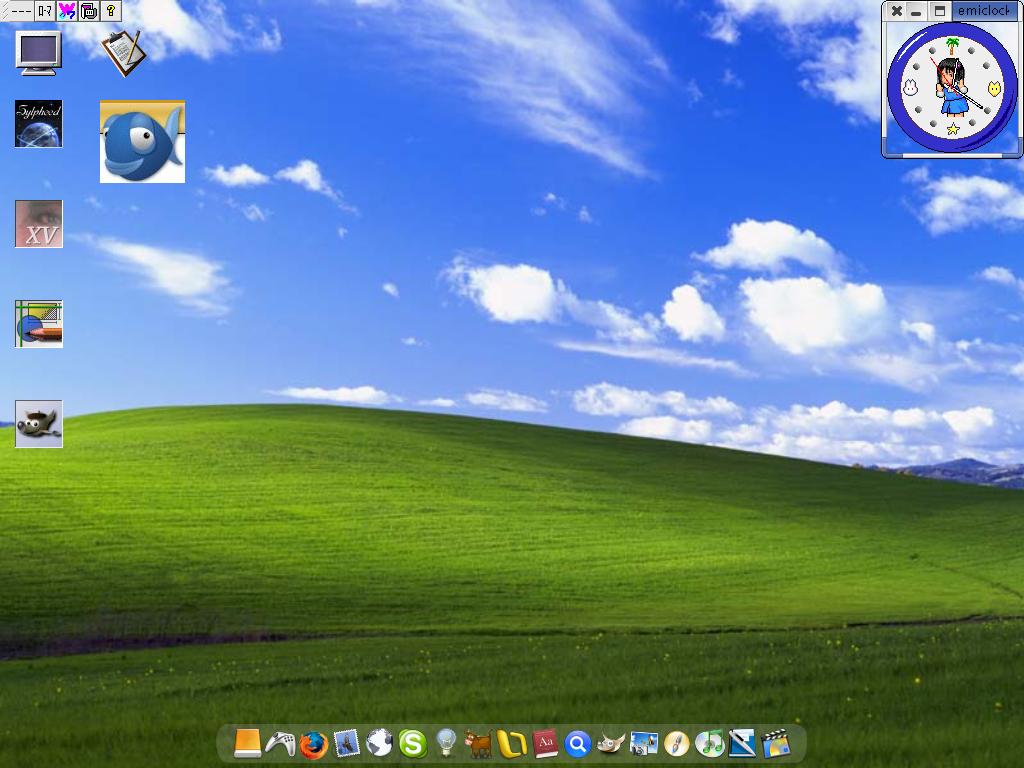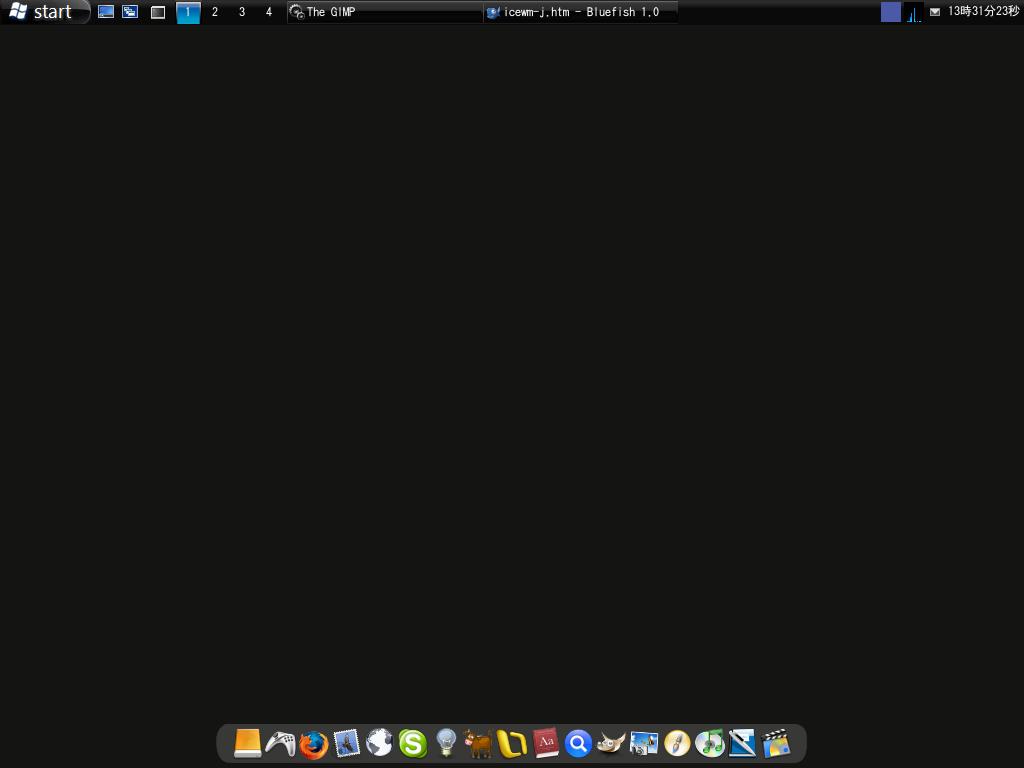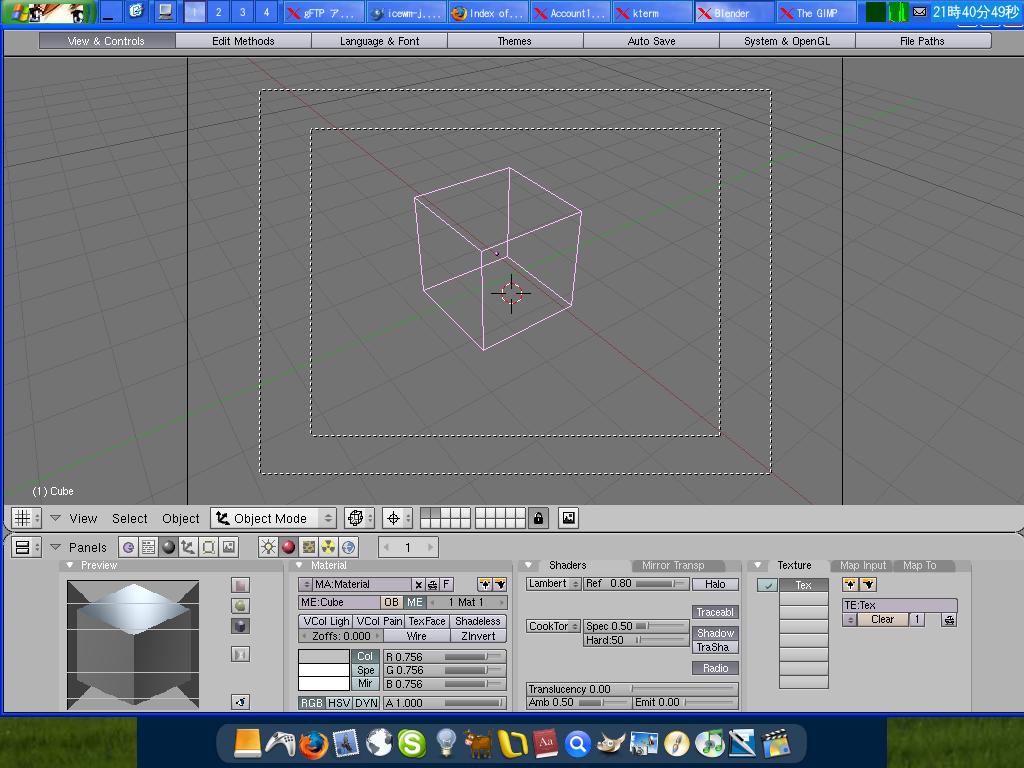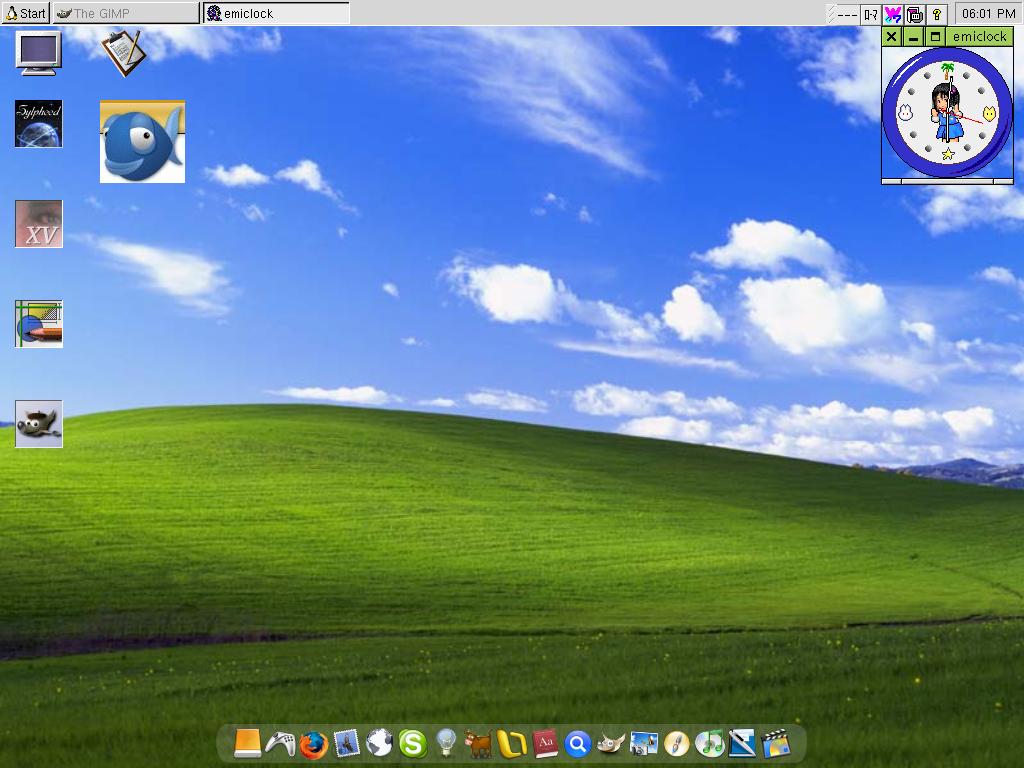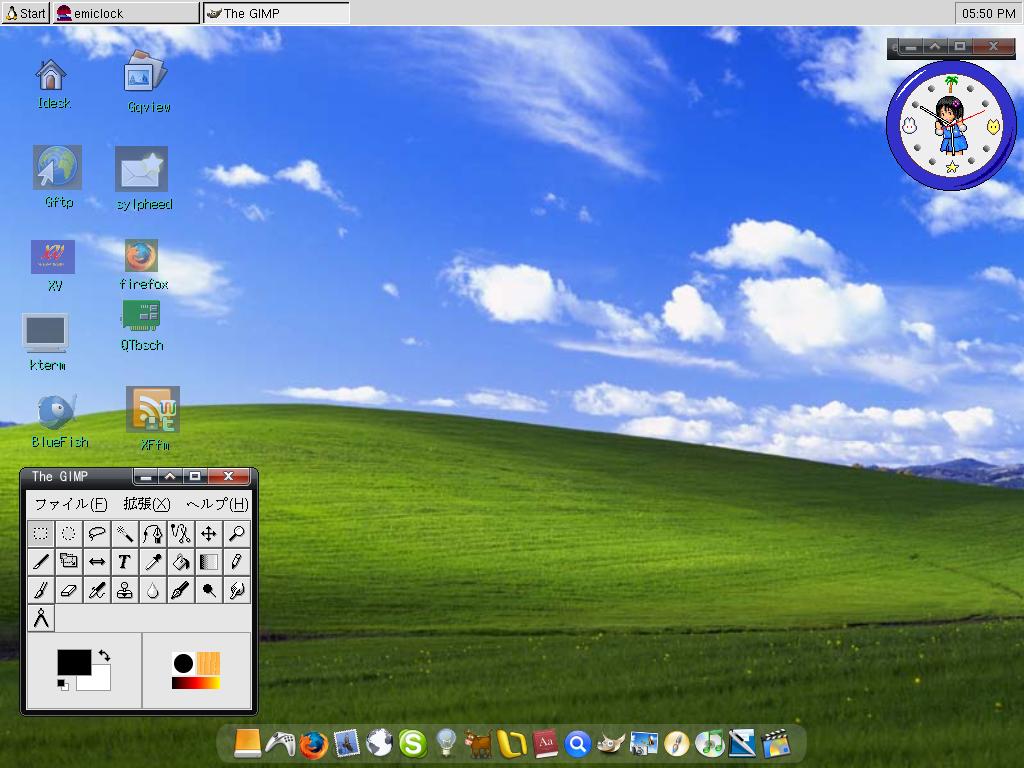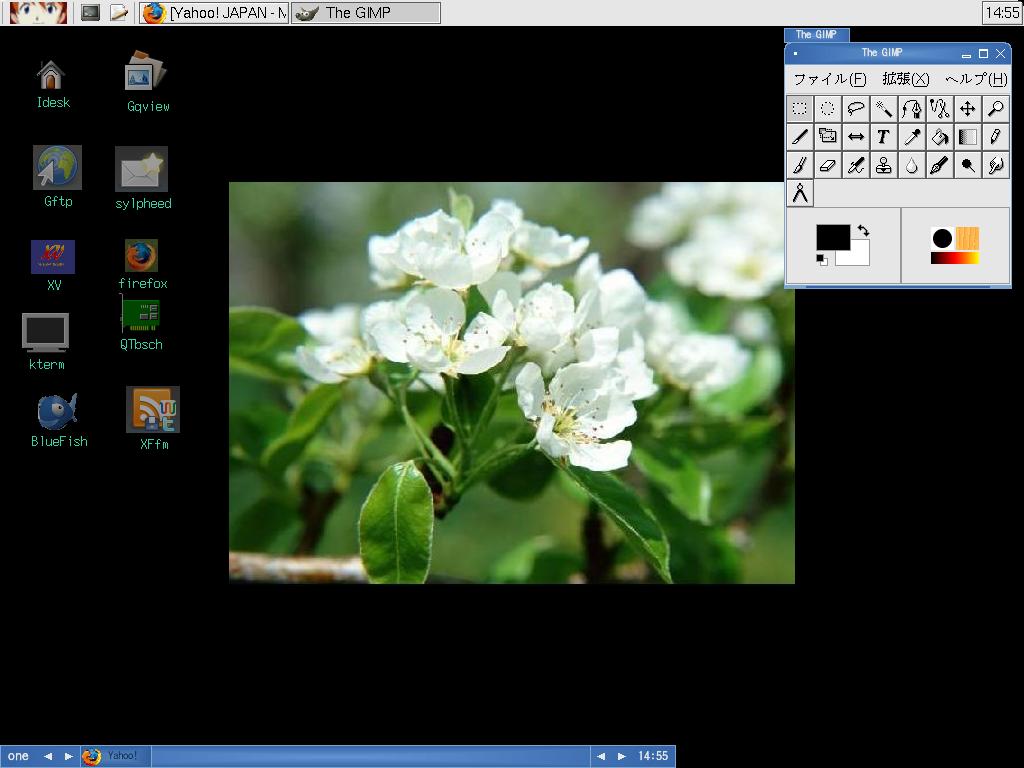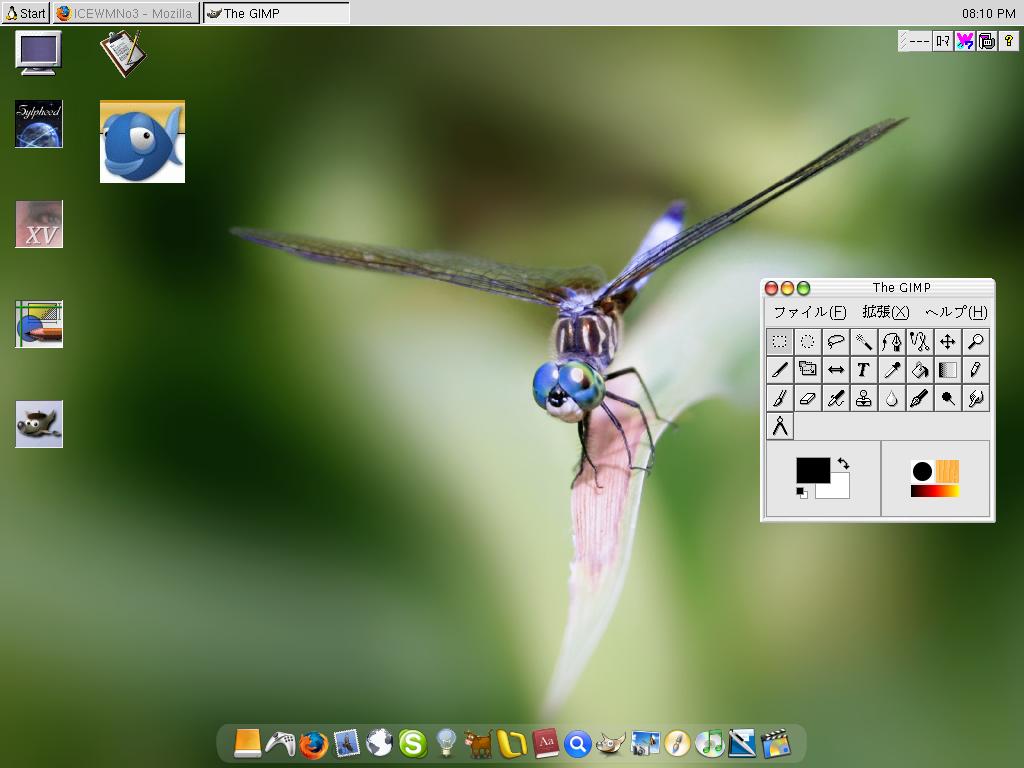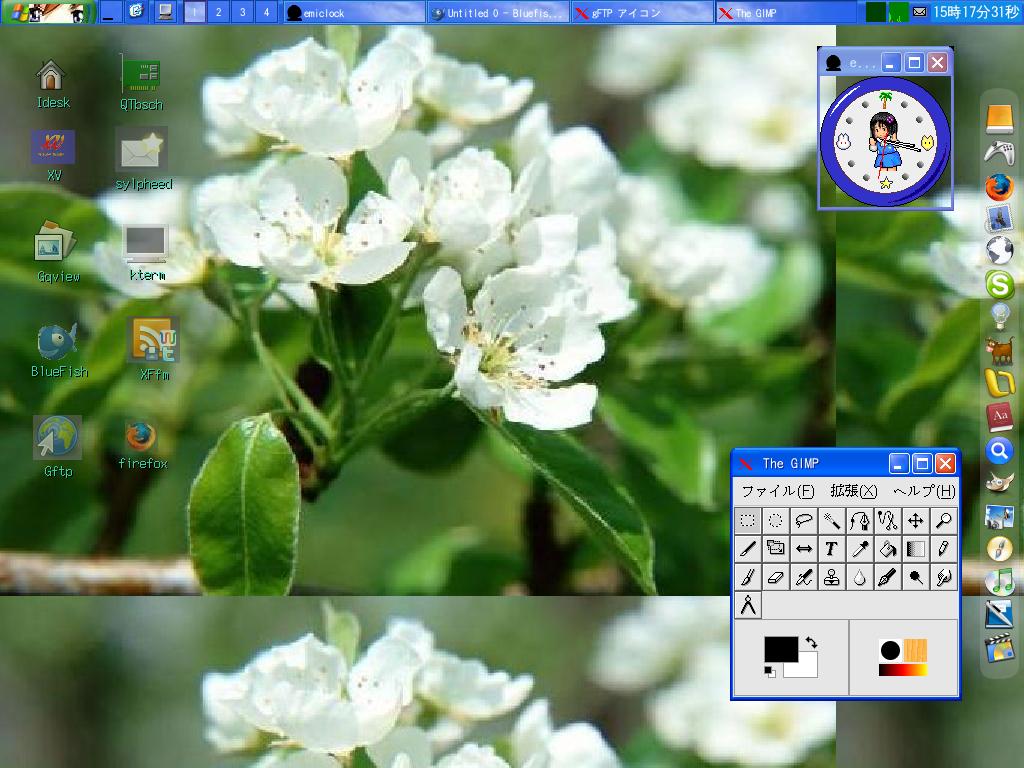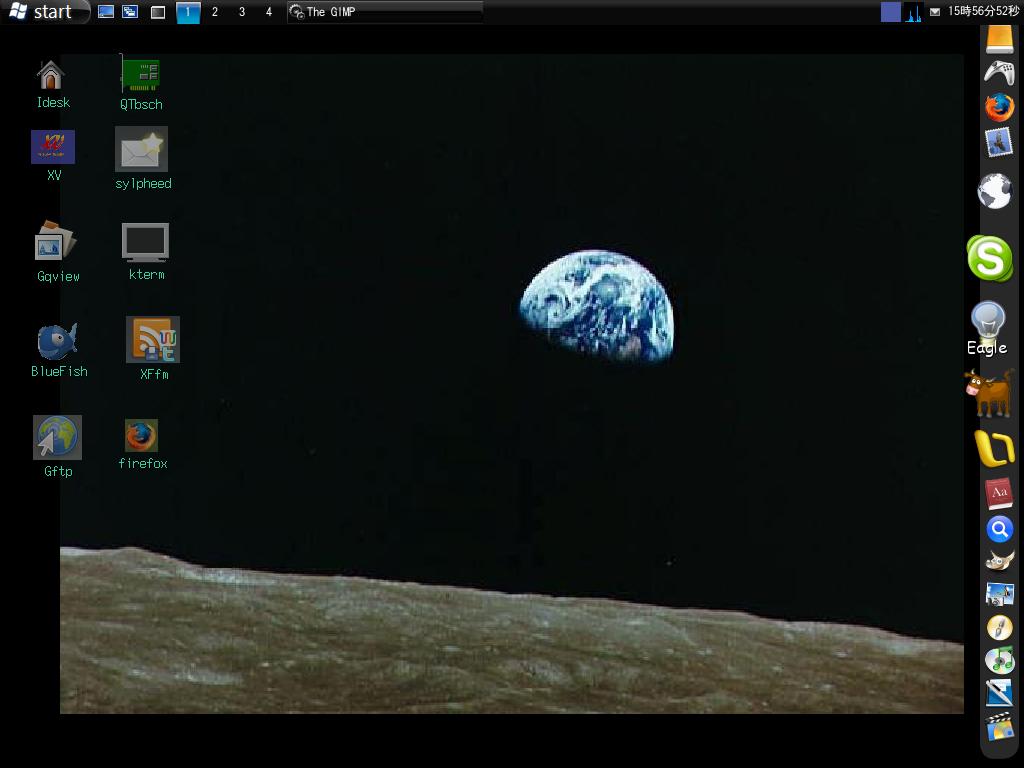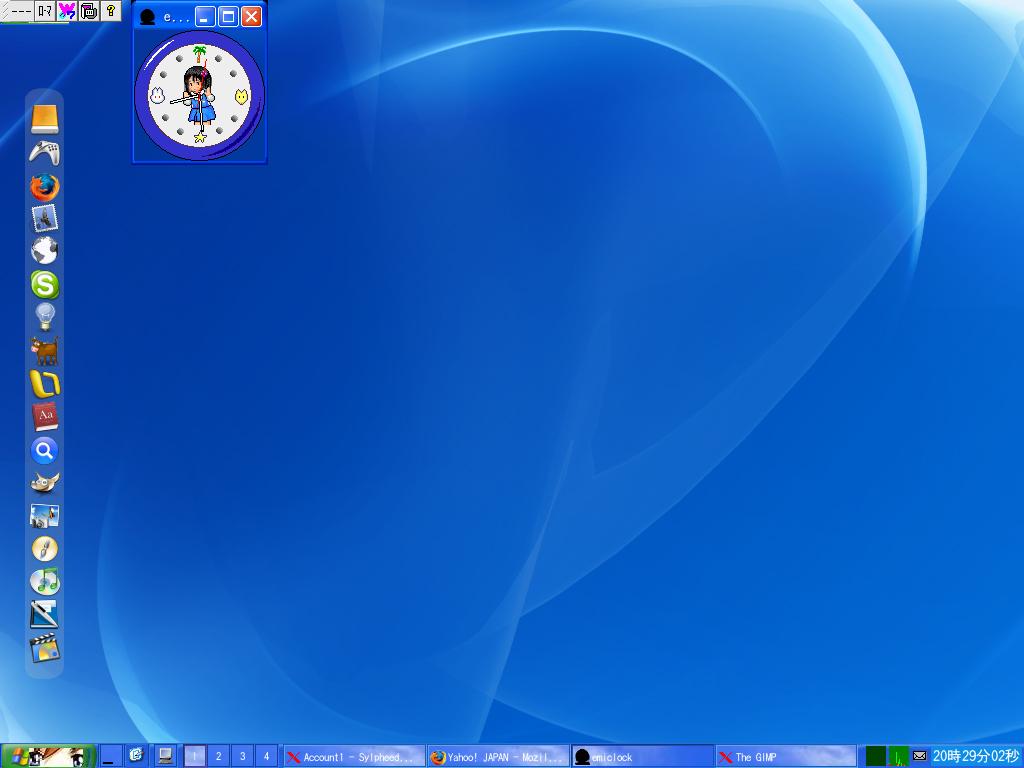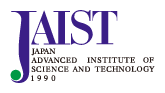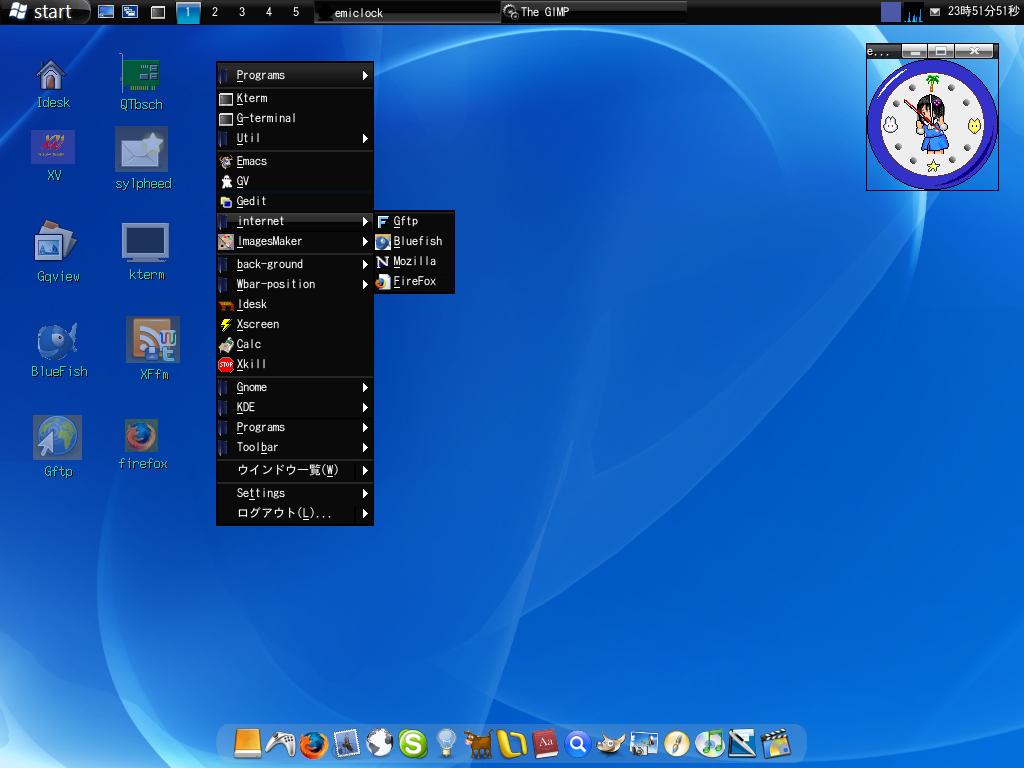<私なりの ICEWM の使い方 No3
--Linux,FeeBSD そして 終りのないLinux(PC UNIX)の世界へようこそ!!
私なりのICEWMの使い方no3
2014年4月9日 ウインドウズXPサポート終了 ではLinux をインストールしましょう
counter
this counter started 14th Nov 2010
このHPは本店からの続きのサイトです。あっちは、元々 Tripod Jpだったのですが、楽天さんに
Asuka テーマ ICEWM Wbar + Idesk
FVWM2 + Xface Panel
ICEWM theme monte carlo + Wbar
Red Hat 9 昔のLinuxですが、これからまた始まります
色々、インストールを試みましたが、SCSIが認識できないのが最近のLinuxの普通らしい
Wbar + Idesk + XP Special(1x1)modificated
再度 インストールした、RedHat 9からのXP風、OSX風 混在型 ウインドウマネジャー
Like XP,Like OSX with Asuka themes
アスカテーマです。ロシアのサーバーからダウンロードしたテーマファイルをユーザのドット
1in1 XP テーマ 結構、色々なToolは、Plamoのファイルが使えます。ライブラリーも使っても特に異状はありません
XP+OSX like ICEWM with Xffm
テーマは100を越えると思います。defaultでは、10テーマ程度ですが、SUSE Linux6では、30テーマ以上がインストール
テーマのBlueHeartを編集して、tallで固めて再インストールしたICEWMです。
Puppy でもやってみようか? と思いまして、
Puppy Linux 4.3 日本語版をisoで取り入れて、180Mbyte,あれこれやったのですが、USBのフラッシュメモリ
ICEWM XP風 + OSX 風です 簡素ですが、使い安いWMです
使い方は、最新のICEWMを入手します。ホーム・ディレクトリーで、
$ tar xvzf xp-xxxx.tar.gz -C ~/.icewm/themes/ とやります。
ここに あります。
やってみて 下さい。
708090 テーマ です、下のリンクからダウンロードしてみて下さい
Down Load from DL Site
ICEWM のテーマサイトの一つを紹介しておきます。
ここから
まとめとして、テーマのインストールを紹介致します。
パピー Linuxなどの様なホームディレクトリーを持たないLinuxではわかりませんが、
(1) テーマのパッケージのダウンロードをします。
ここ
ここ から
Themesの簡単なインストールの仕方
まずは、山形大学のFTPをアクセスして,archlinuxのテーマのパッケージをダウンロード
最新 ICEWM テーマの紹介
最新テーマ BOX-LOOKS.ORG
BOX-LOOKS.ORGには、fluxbox,blackbox,ICEWM,Pekwmm,OpenBOX,Afterstep, WMaker,
とても斬新なテーマですね、キャラクターがとても素晴らしいSe7en Black
BOX LOOKS ORG からダウンロードしたテーマをインストール
上のサイトからdownloadしたテーマをインストールしました。
ICEWM ICE9 Theme
Se 7 en Black theme
Vista Black 風 テーマ
Elegance ICEWM Theme
KDE4 風 ICEWM
IcePref2 Theme Designer 3.2を使って、KDE4 テーマを作成したと記載してあります。
Window 7 風 ICEWM
ICEWM+XFFM(ファイルマネジャー)
Themes Elegance-ice とバックグラウンドで、 XFFMを動かしているところです。XFFMはXFCE4.2の
Vista 風 でしょうか?これも ICEWMです
Slackware 11 のインストールと周辺
Red Hat 9 は、とても安定している、また、かなり古いPCでも、1世代前の比較的新しいPCでも
SLACKWARE 11 と日本語環境 ICEWM
私の住んでいる町にはこんな風景で、Morinoがあります。Slackware 11 KDE3.5
Own city has Morino from Holand , very beautiful season on Spring.
は、ここ 自由にご使い下さい。
日本語化参照サイトは以下です
はんぺん ハンペンさんのサイトTiny Ogreさんのサイト上の2サイトの管理者様 色々とお知恵をいただきまして大変ありがとうございました。
参考書籍は
SLackware 11 のインストールより2枚の画像を紹介致します。
ICEWM は、RedHat 9のものをインストールしました rpm2tgz を使用
ソースをコンパイルしたものは、まずは、日本語を通すと挙動不審を起こしましたので、長く使っているRed Hat9版を
AfterStep Plamo 版です Slackware11で使用
上は、Plamo 版のAfterstepです。とても良くできています。多少のライブラリーを付加する必要はありますが、
Open Fonts 無償フォント
フォントは次のアイコンをクリック先を参照して下さい。以下のOSS を閲覧するとわかりますが、マイクロソフト
PLAMO FAQ
ここ です。
電気屋ですので、どうしても半導体のスペックを見る場合Acrobat Reader が必要
アクロバット・リーダーはV-5がとても良く出来ています、それ以上のバージョンでは、特殊機能が多く
ACROBAT
Acrobat5 + ICEWM by Slacware 11 Linux
Gtkam について、Slackware11
上の画像はRedHat9 +Gtkam です。もう長い間使っていますが、昨年から、Canon IXY Digital を使って
その後、Vine 4.2 のインストール
インストールは簡単でした。自由度が大変低く、更にアプリのソースをダウンロードして
再度 Slackware-11 のインストールを致しました。私風のLinuxです
新しいディストのLinux(カーネルの関係で)のほとんどは、IDE を認識出来ない為に、例えば、
再度インストールした、ICEWM+Wbar1.3.3
ideskがXのエラーでインストール出来ましたが、起動しません、icewmも同様でしたが、これもライブラリー
PEKWM のインストール
PEKWM
Xineramaの詳細
Themes
Pekwm と Wbar
emiclock を表示させている、PekWM です
画像は、kterm上で、PEKWM をコンパイル中の最中を表示させています。
Plamo FTP
日本語パッチをあてて、コンパイルしたPekwmです。firefoxのメニュが日本語です
ICEWM KDE Themes KDE テーマについての リンク
KDE テーマの紹介リンクを張っておきましょう。KDE-Look.ORG からのICEWMのテーマ紹介をしている
ICE Nine KDE Theme です。壁紙が同梱されていませんので、KDE4テーマのを使っています。
その他のウインドウ・マネージャーの紹介
その他のWidow Manegerとして、リンクを紹介しておきます。
Pekwm 再インストール 後の設定
インストール後、初期ログイン画面に登録をしました。ログイン画面にPEKWMが表示され、これで、選択が出来ます
Pekwmと、Wbar 併用です、私にはこれで十分です、まして軽いし!Oct 2010
ICEWM ICE9 + Wbar (Eagle を使っている)
10M byte で動くLinux Tiny Core Linuxの紹介
Tiny core Linux は、
ここに なり
Oroborus WM の紹介とインストール
良く似ているいるのは、MAC OSXをAguaとして使うと言うのがありました。そして、Modified Oroborusと言うのが
Orobor OSX
Oroborus ウインドウマネジャー for Linux
Oroborus バックグラウンドなしの状態、日本語メニュも表示可能です
なお、メニューの設定は、「 .deskmenurc 」で行います。.xinitrc に起動コマンドを記載しておくと、
desk-launchをインストールしたOroborus WM
上のOroborusは、オプションのdesk-launchを付加したものです。タスクバーらしきものをインストール
Oroborus 最新版とdesklaunch+Wbar
ICEWM Themes Vostro のテーマ
とても気にいっている、テーマです。テーマによっては画像ファイルが付属するため、重くなりますが、
ICEWM テーマ BBS サイトからのテーマ変更情報
Puppy Linux サイトの BBS で、テーマを紹介しています。
Puppy Linux Discussion
ICEWM Control Panel のインストール
テーマを簡単に製作する場合、コントロール・パネルは比較的有用です。
control panel.まずは、ダウンロードして、解凍、ルートで# sh INSTALL-ME.shとやれば、
FOX Tool KIT の紹介
数種のLinux3Dを開発する、Toolが紹介されていますが、これも便利な、グラフィック CG ツールです。
Blender の紹介
Linux での、最強アプリはブレンダーです、長い間、Linux CG に君臨する、CG アプリです。
ここになります
ここを クリックして
バイナリーを入手して、インストールしたBlenderです。
Softpedia for Linux,Latest application for Linux
Soft Pedia
Linux に関する、最新アプリケーションの紹介をしています。
Oroborus WM XP 風 + Taskbar
とてもPEKWMに良く似ています、ただ違うところは、KDEのプログラムを通さない、アイコンを装備することで
Pekwm + Wbar + Taskbar
Oroborusと、Pekwmちょっと見分けがつかない様ですが、Oroborus の方が軽い気がします。Oroborus の
OTC と言う
Fluxbox + fbpanel + idesk on 2010 Nov
Oroborus と fspanel
Oroborus + Taskbar + Wbar
Wbar を右寄にしたICEWMです。ideskも付属させています
back groundは.icewmの中のmenuに以下を追加して壁紙を買えています。これを数種用意します。
Vostro +Wbar + idesk + ICEWM
Wbar left side + ICEWM
ICEWM テーマ集 Ubuntu サイトからのリンクですが、tar.gzで固めています
Link from Ubuntu Siteまずは、どこかのディレクトリで解凍して、ホルダーの名前を代えて、圧縮して、ホームディレクトリに
Debian ICEWM
ICEWM の
北陸先端科学技術大学院大学のFTPサイトからICEWM と テーマのダウンロード
上のFTPサイトから色々なアーカイブをダウンロード出来ます。 sourceforge からダウンロードするよりは
壁紙について
壁紙は、手動と言うか、ICEBGを使用したり、$display -window root コマンドを使っています。
ICEWM Menu を段重ねで表示する方法は?
$.icewm/menu を編集して、メニューを作りますが、menuの中の
programs ファイルです。
私のMENU の例です。アプリはkterm上で立ち上げるのが普通ですので、
menu の編集と実際のディスクトップの状態
台湾から、のテーマ
ICEWM themes の紹介2005 年アップされた、テーマですが11ほど、紹介されています。
リストに載ってない、数少ない個人的なテーマ
アーカイブは古い様ですが、結構斬新なテーマです。
projects.fabiannowak
ICEWM 私なりの使い方です このページの本店は下の牛をクリックして下さい
なお,ここのインデックスは
なお、このページはこのLinux魚で編集しています。---->>> since date 3rd June 2010 Lagarto san sakura chiba Japan.
下のリンクもクリックしてノゾイテ見て下さいね!!Last Update 2nd May 2014
This Site Edited from Sakura Chiba Japan
Single Ended Amplifier D.I.Y edited by Linux Blue Fish
How to build up Amplifier Single Ended Amplifier 2005 -- 2014
 私なりのICEWMの使い方no3
私なりのICEWMの使い方no3
 私なりのICEWMの使い方no3
私なりのICEWMの使い方no3



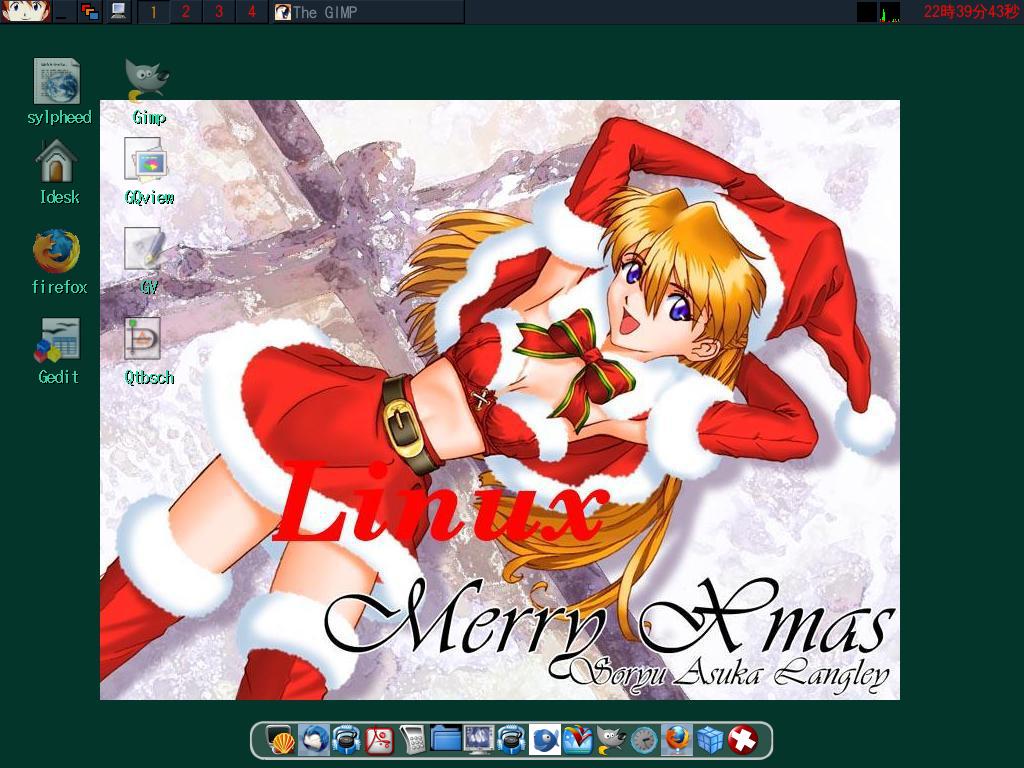
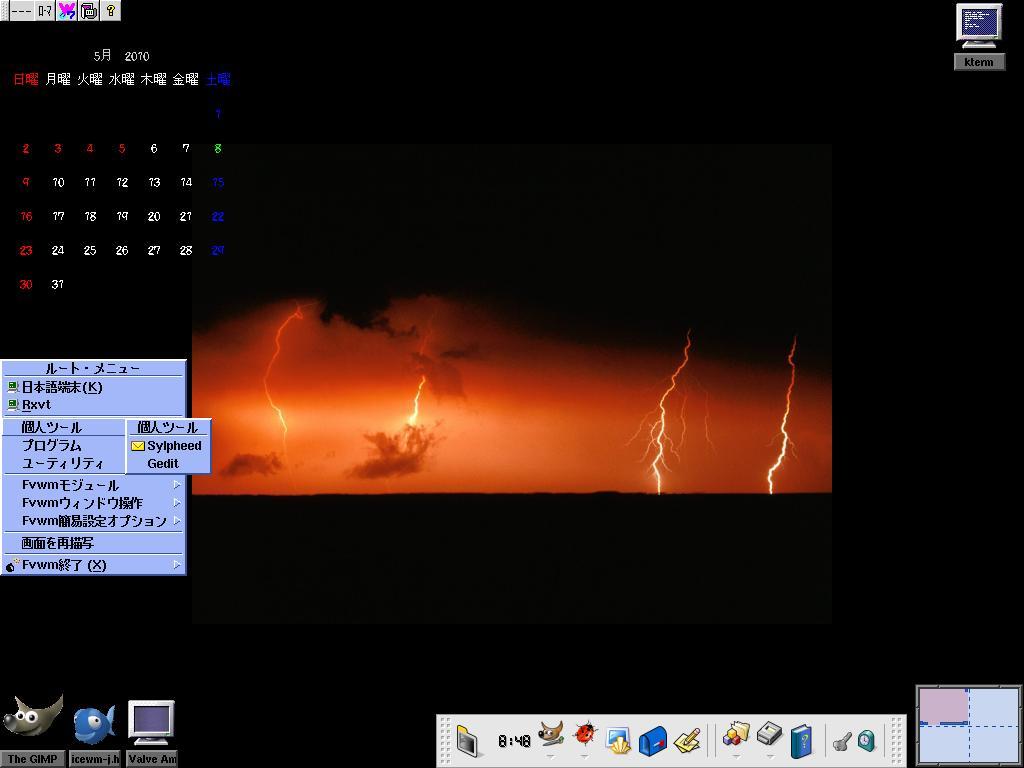
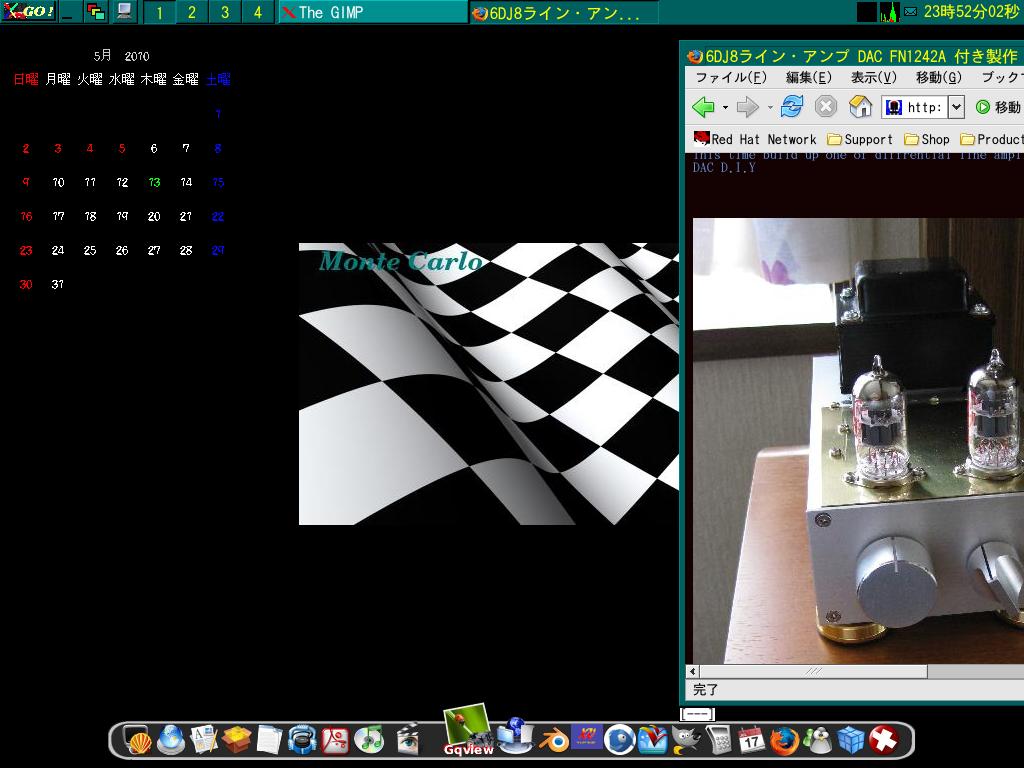
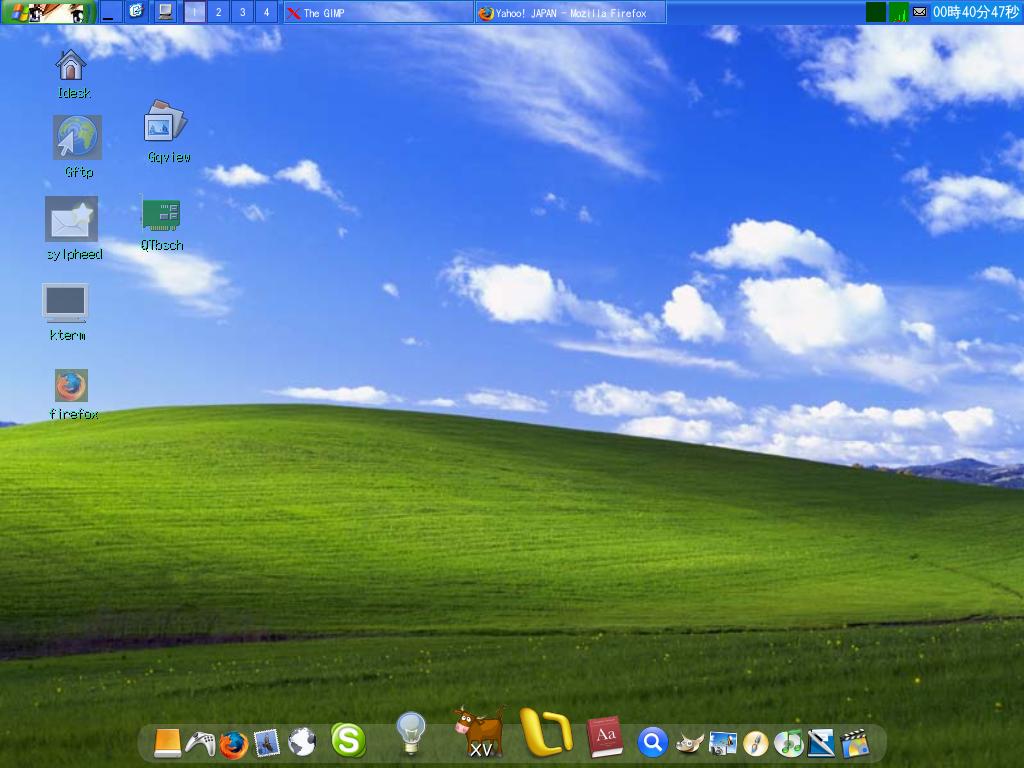
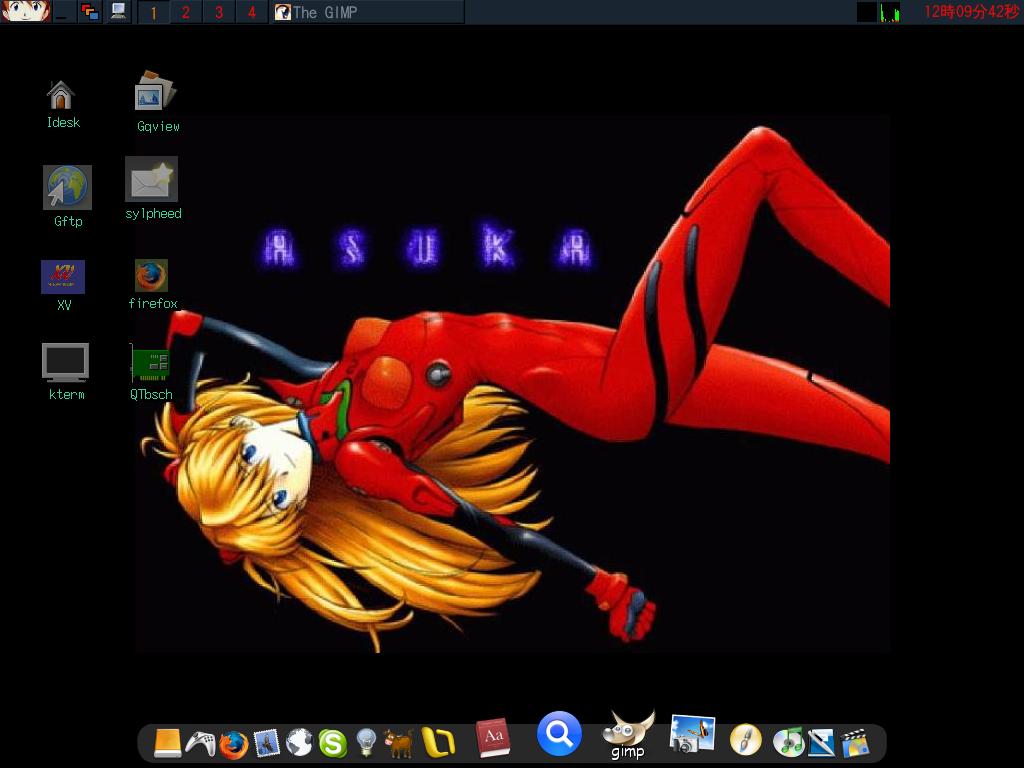
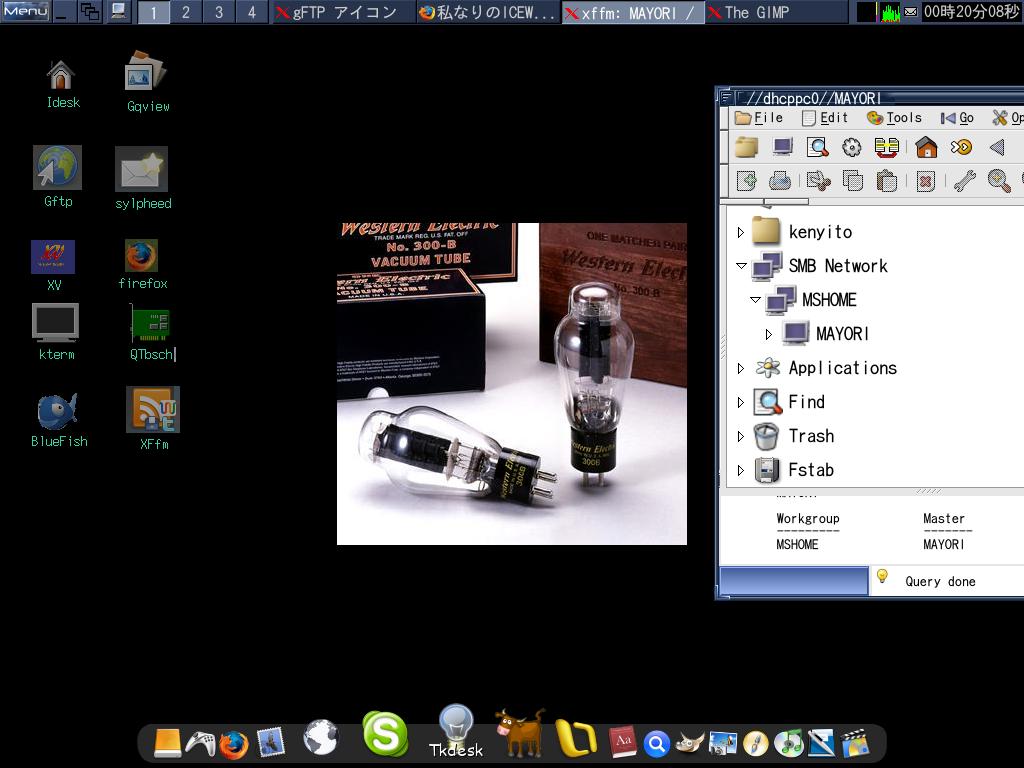
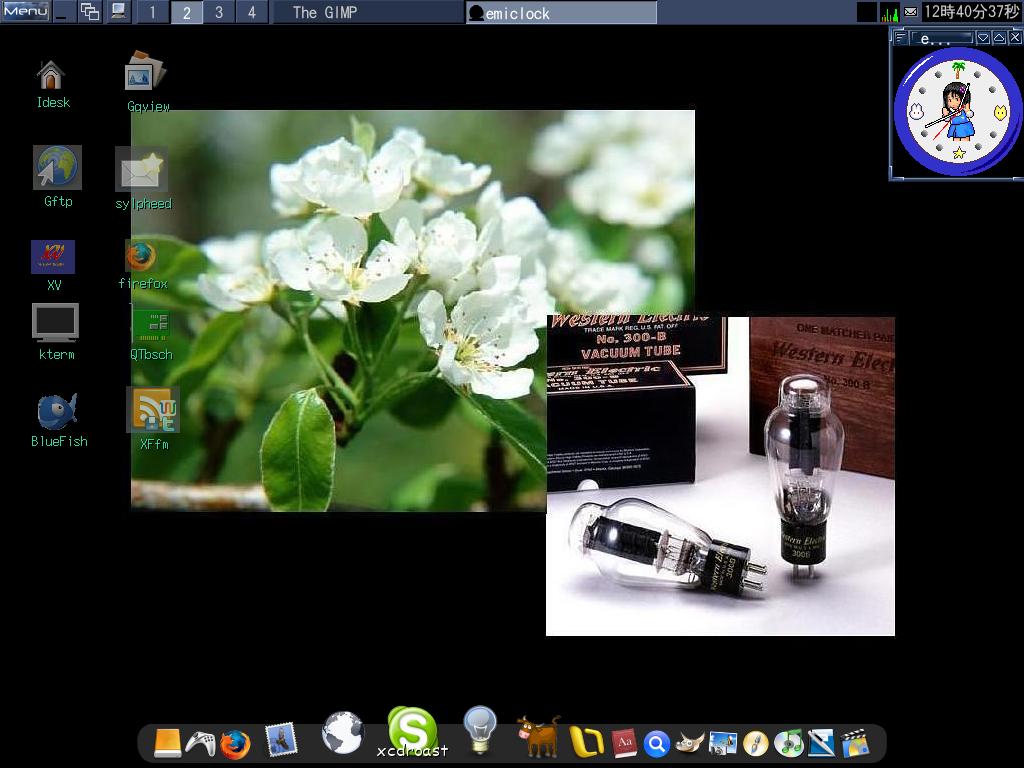
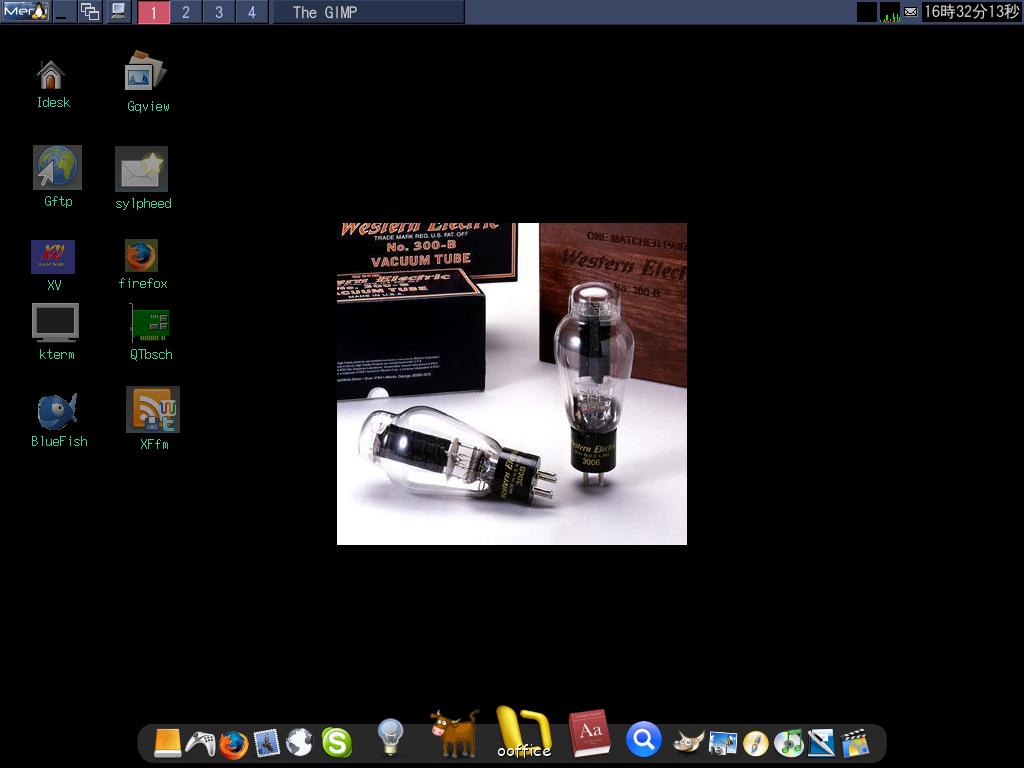
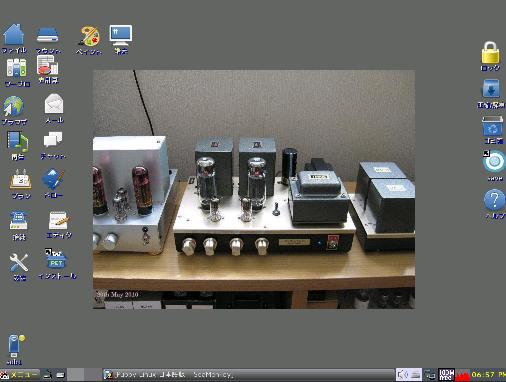
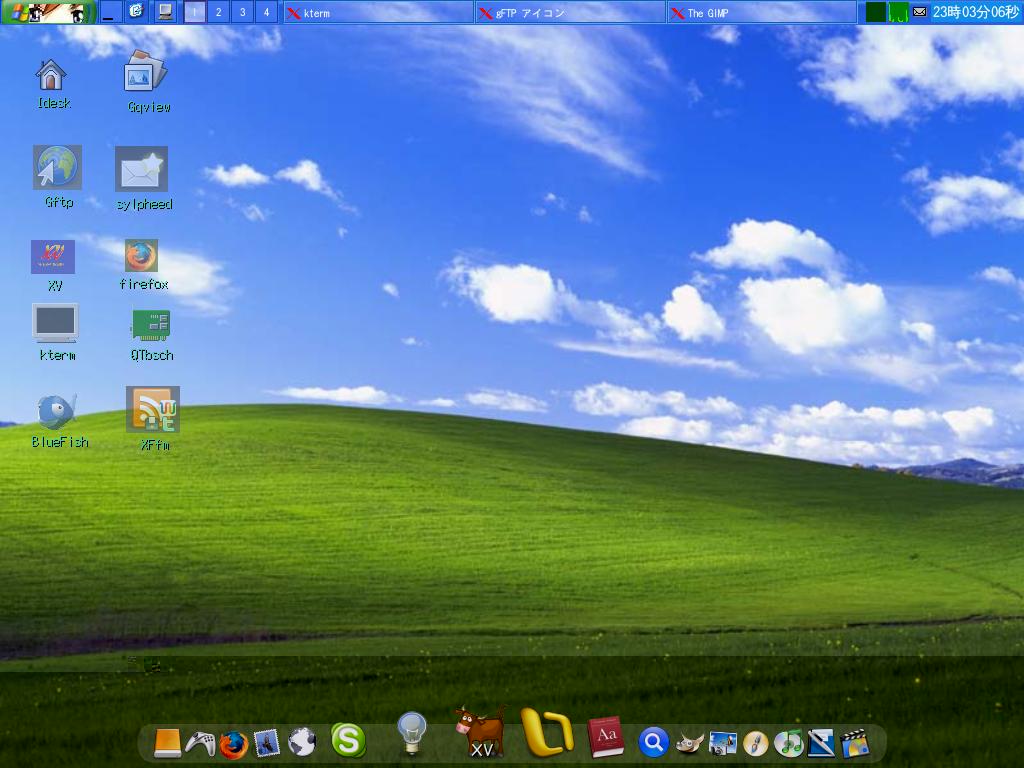
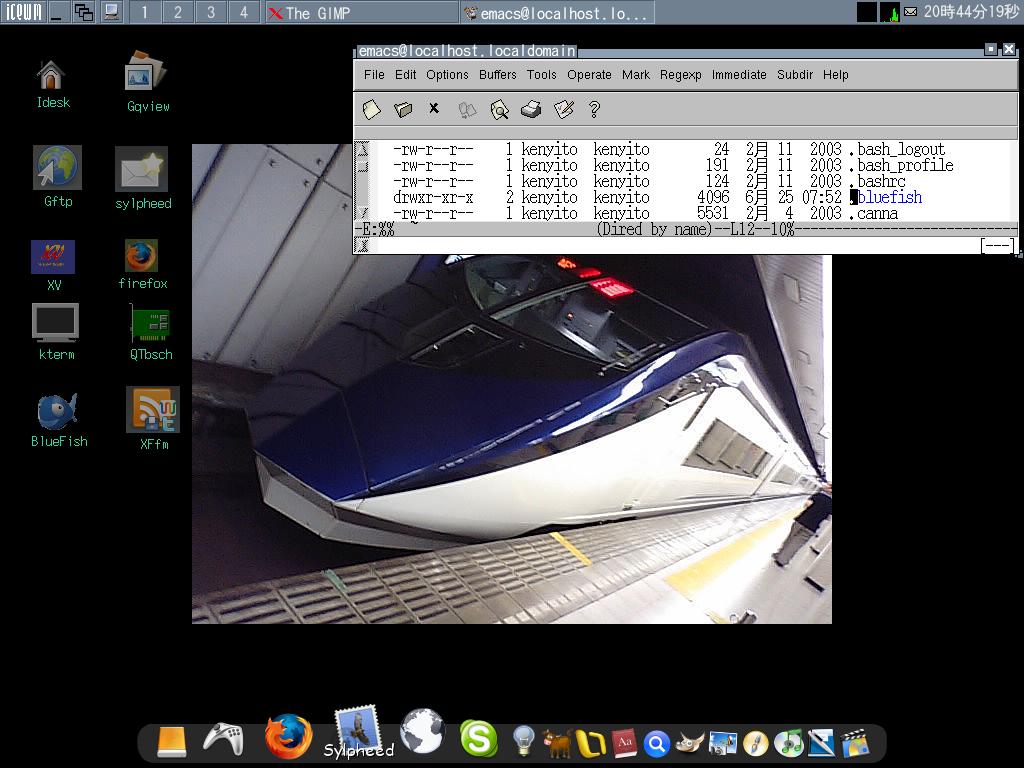
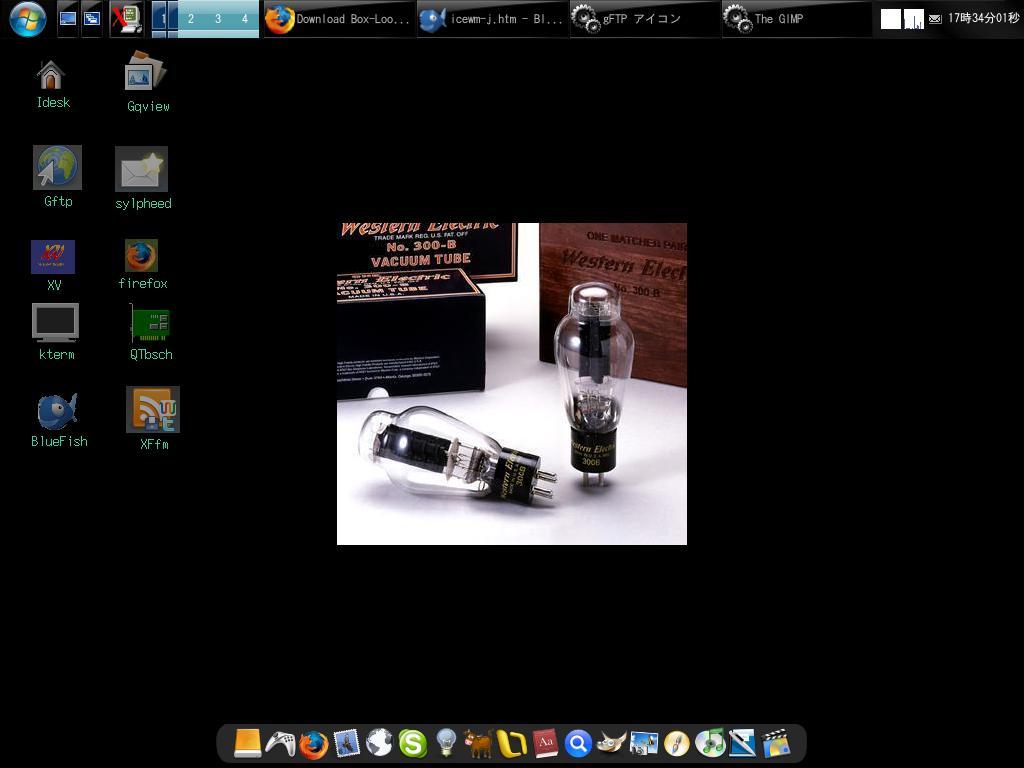
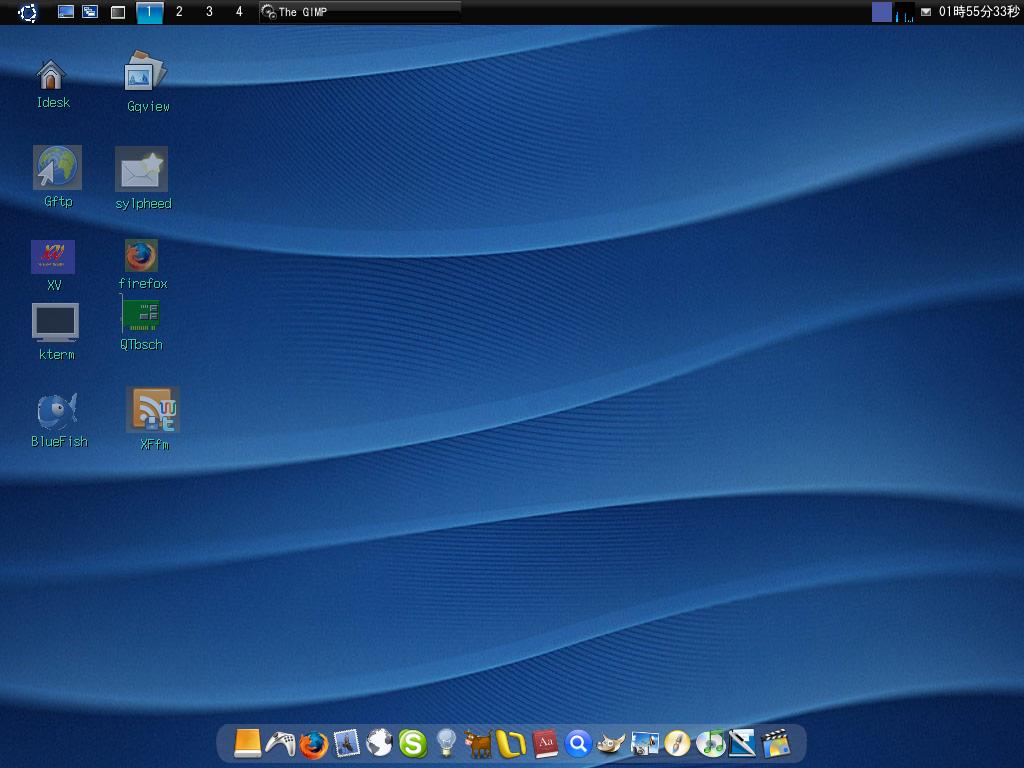
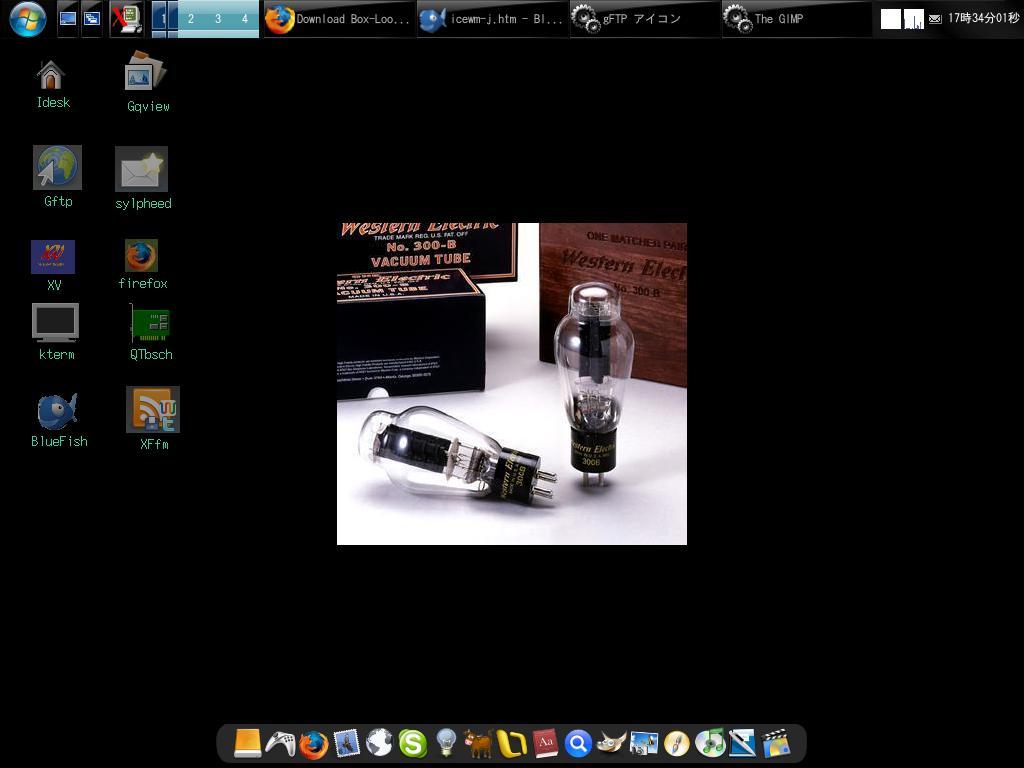
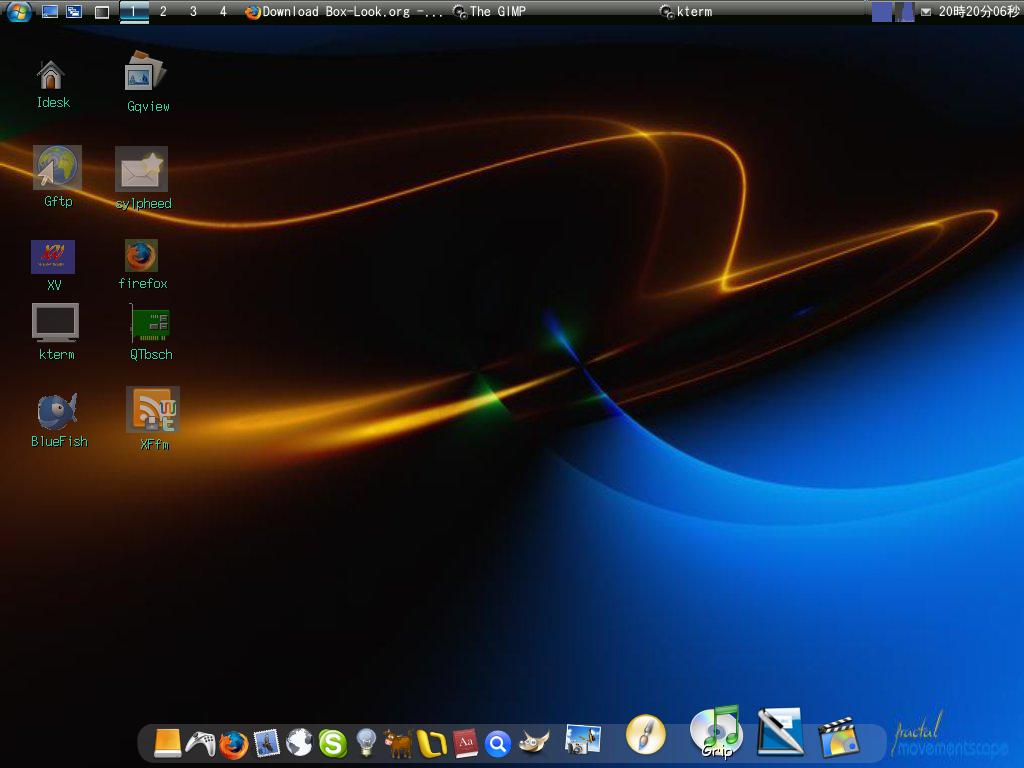
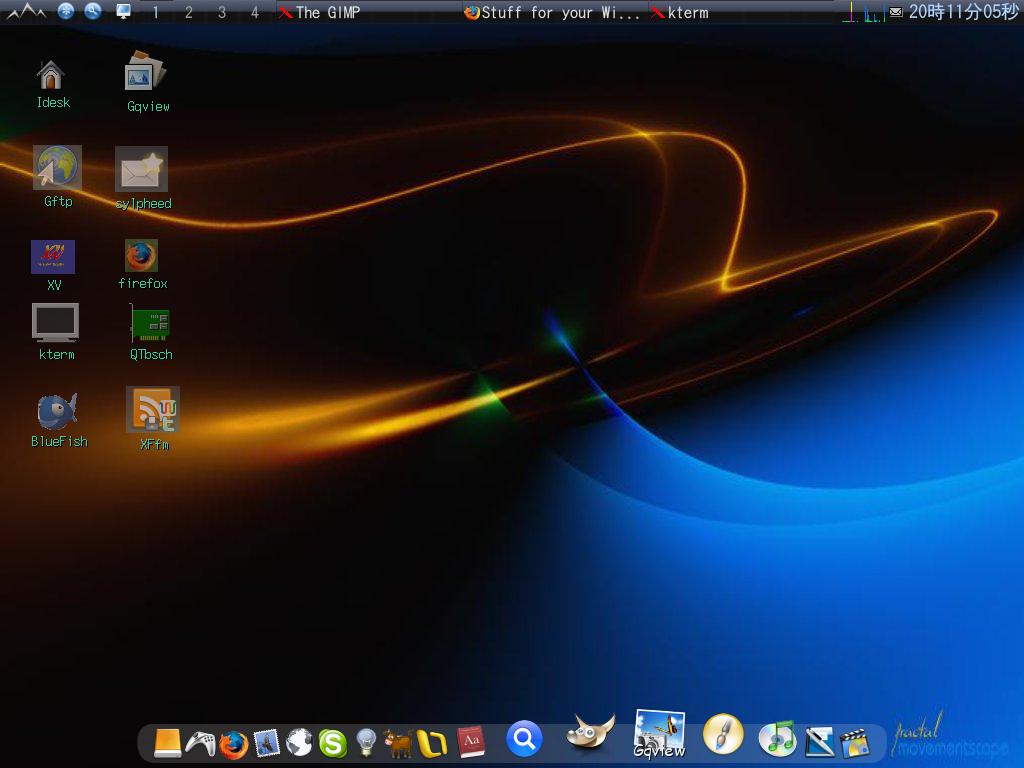
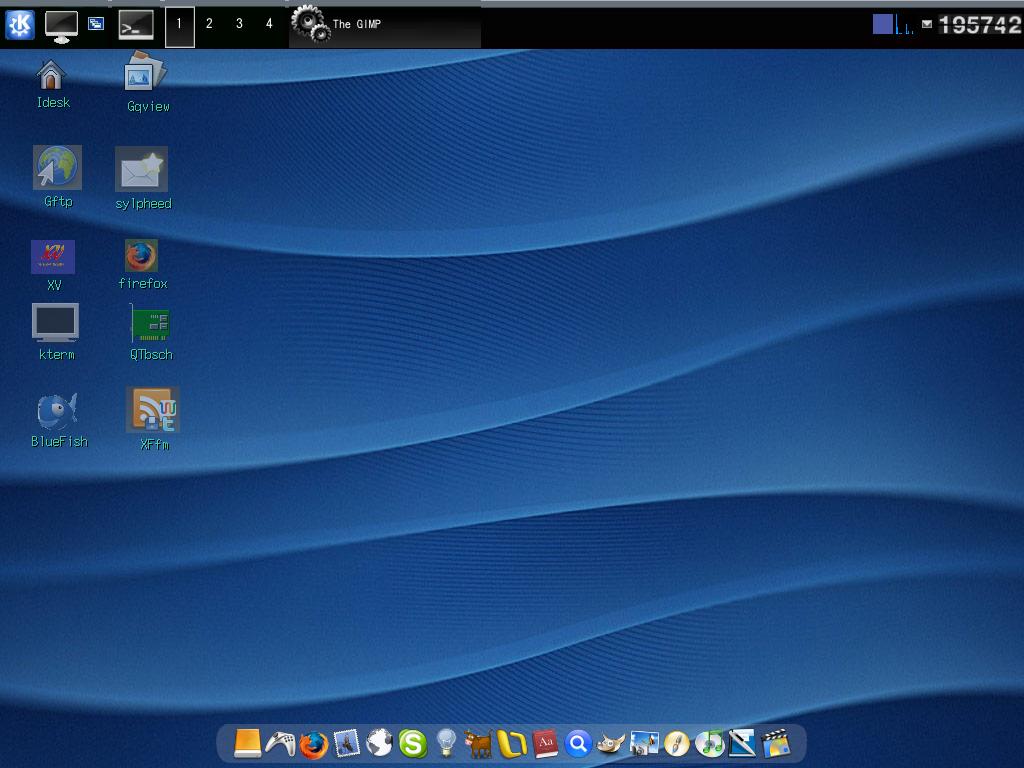
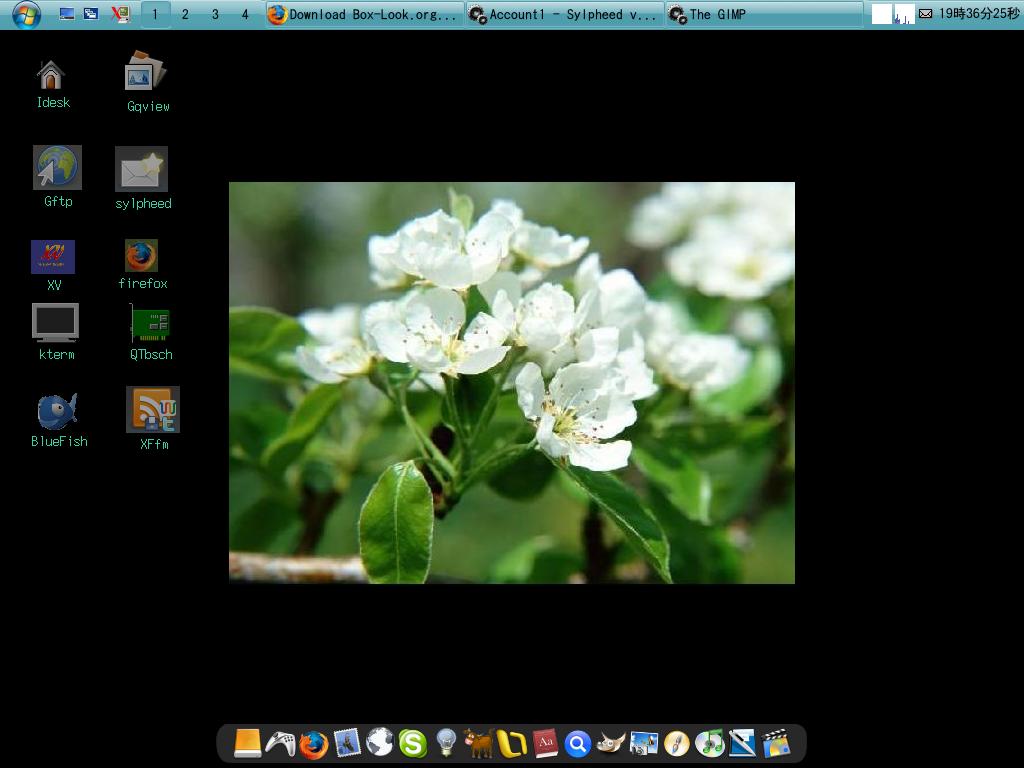

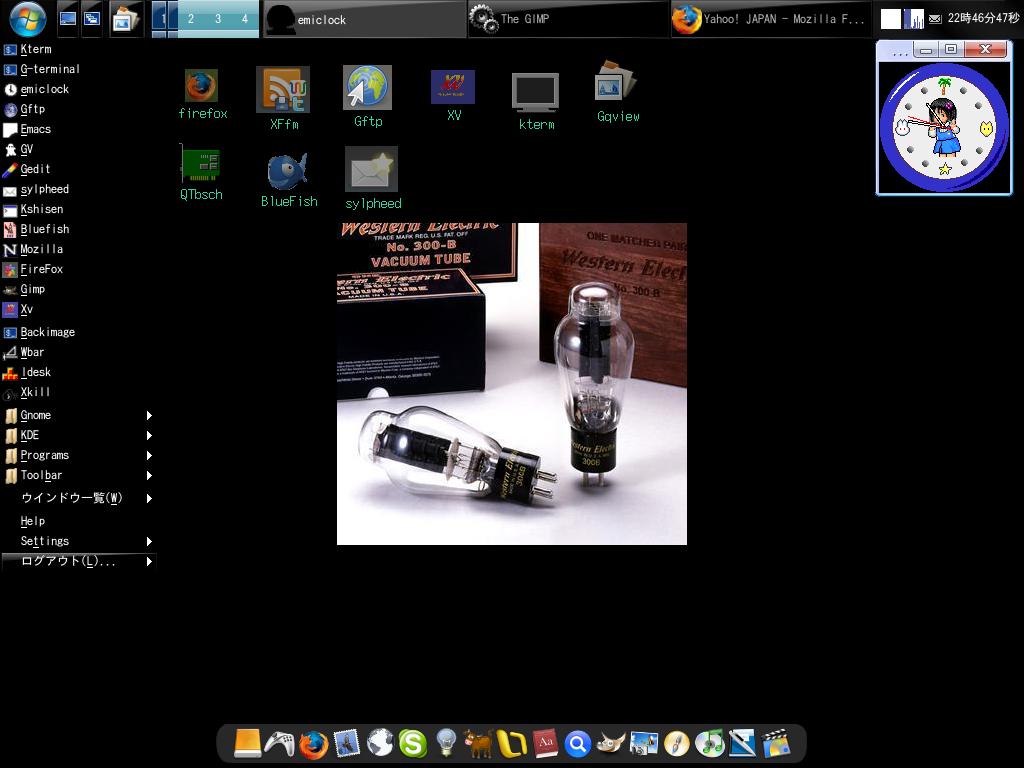
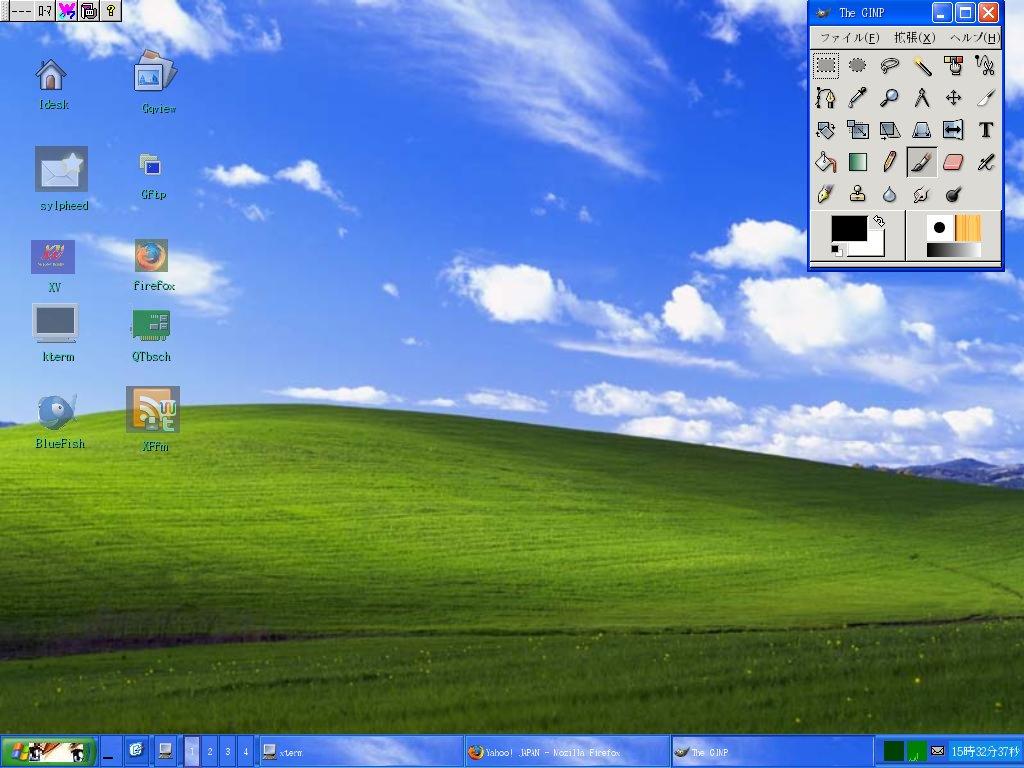
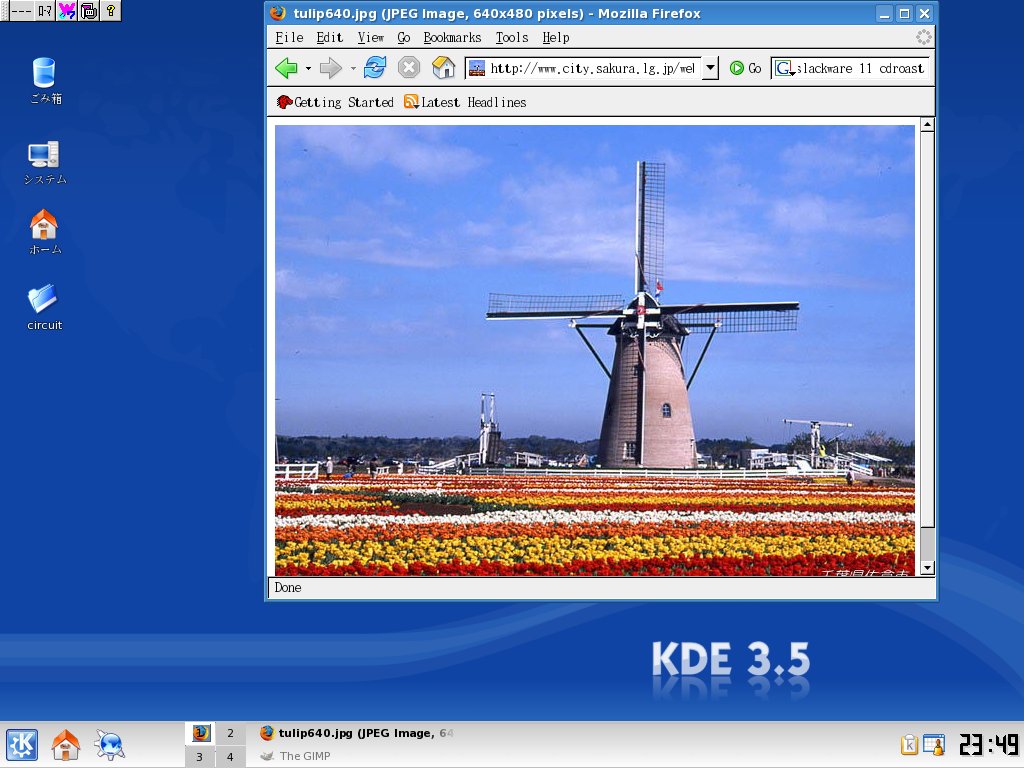
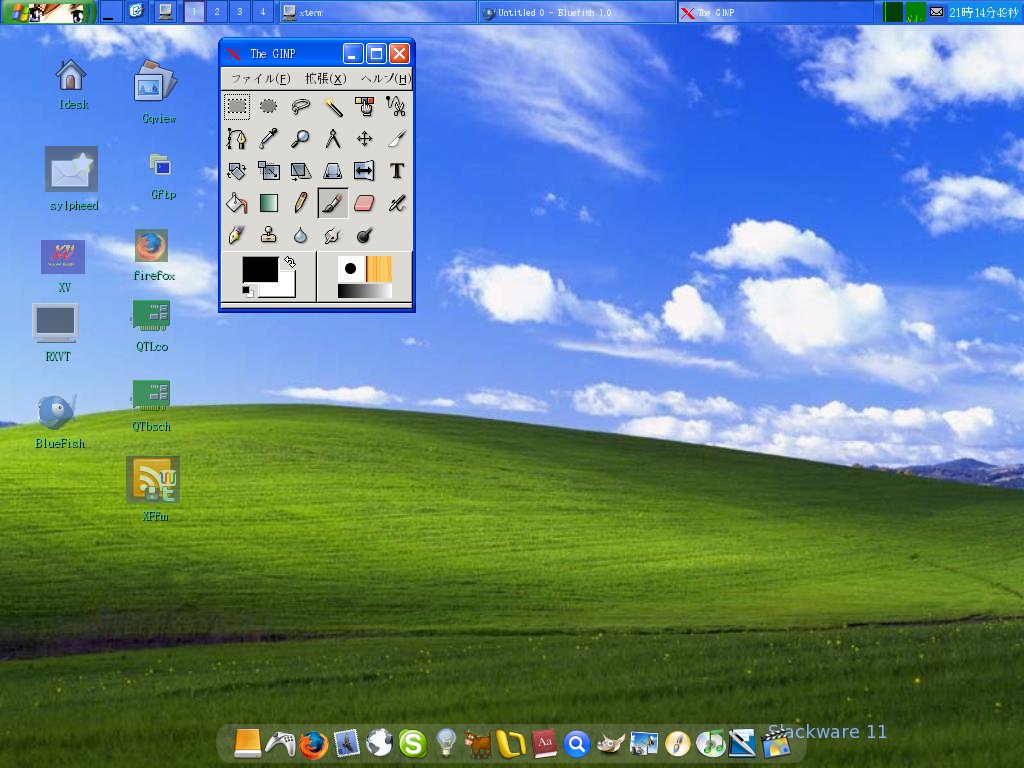
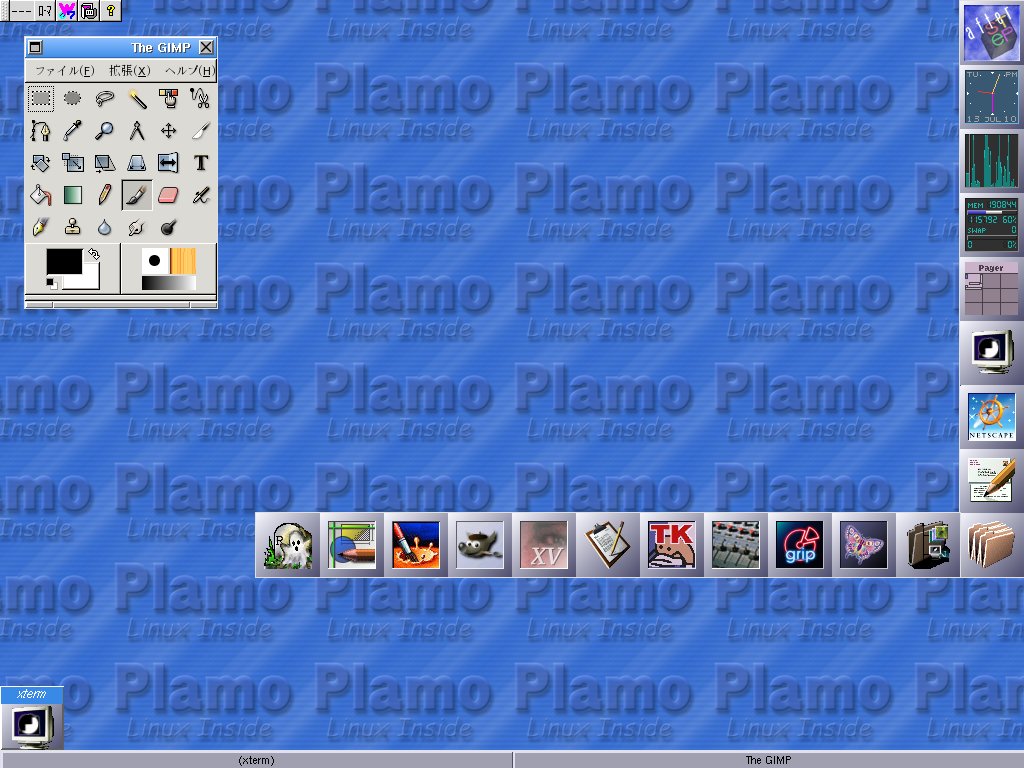
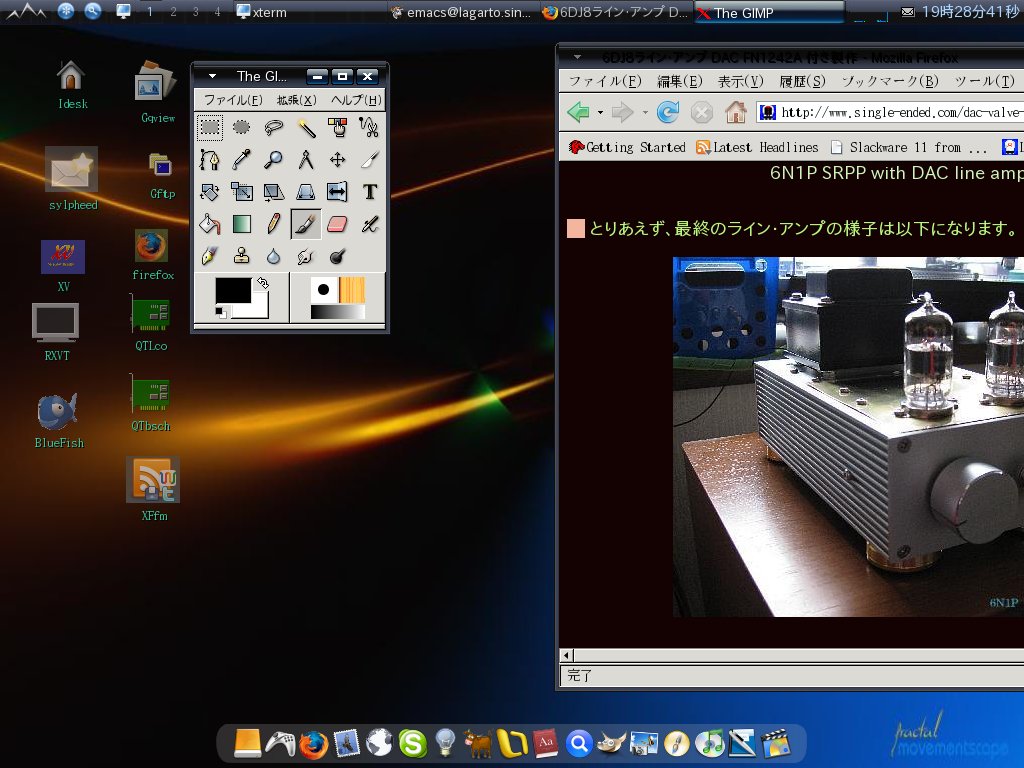
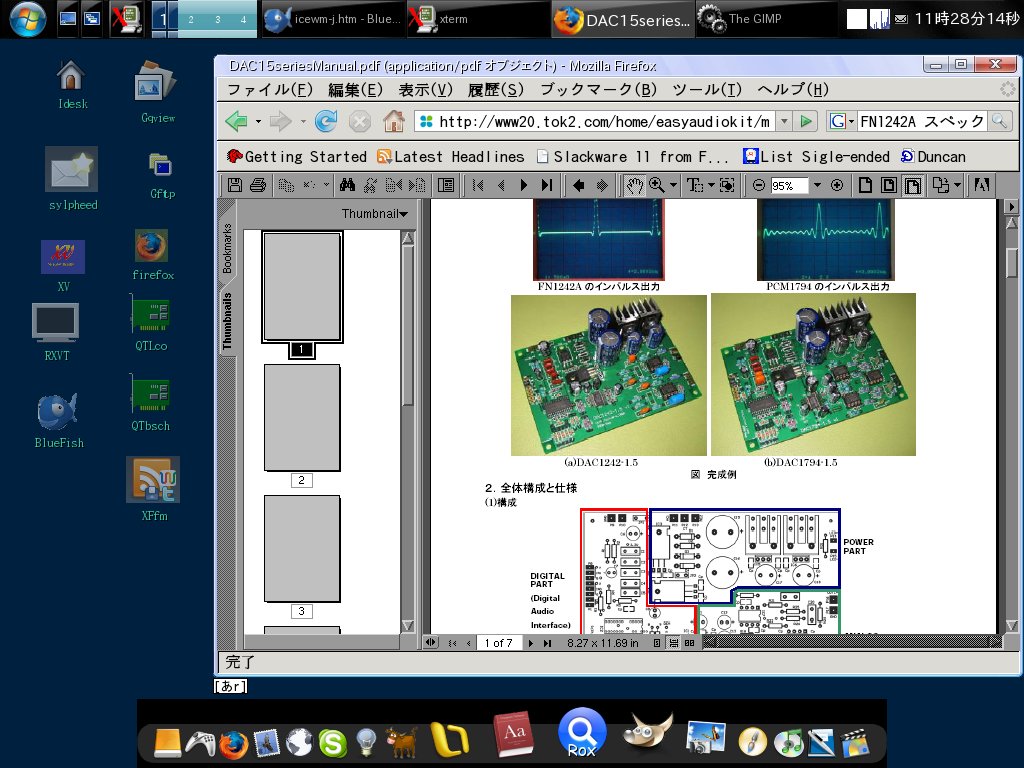
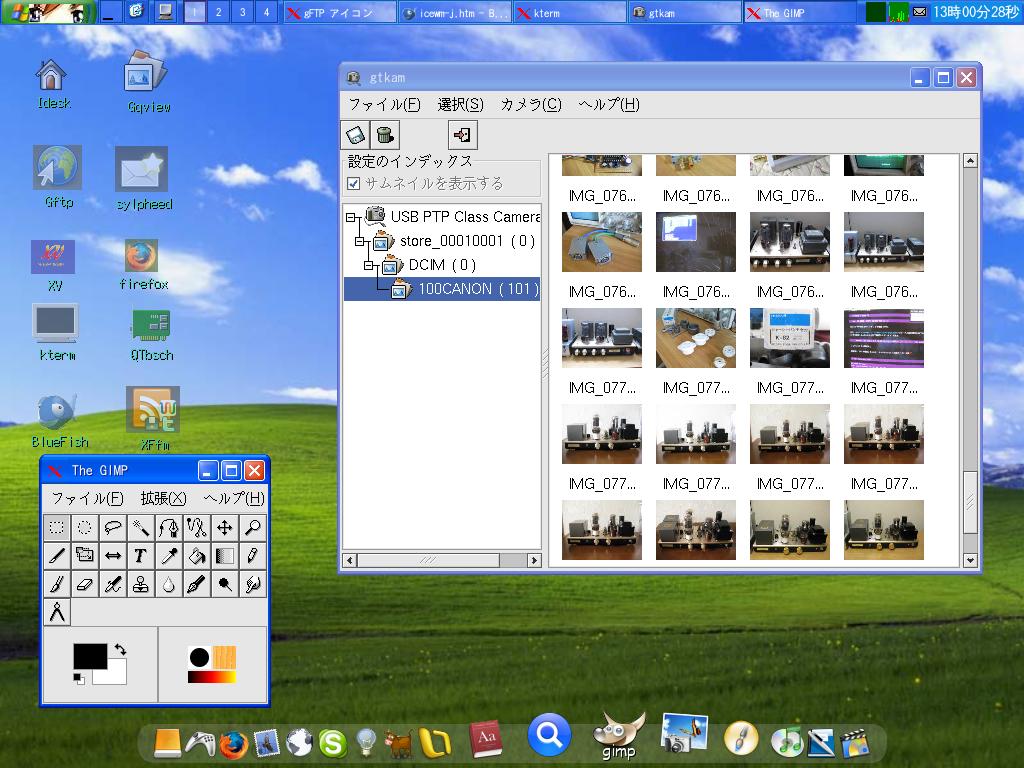
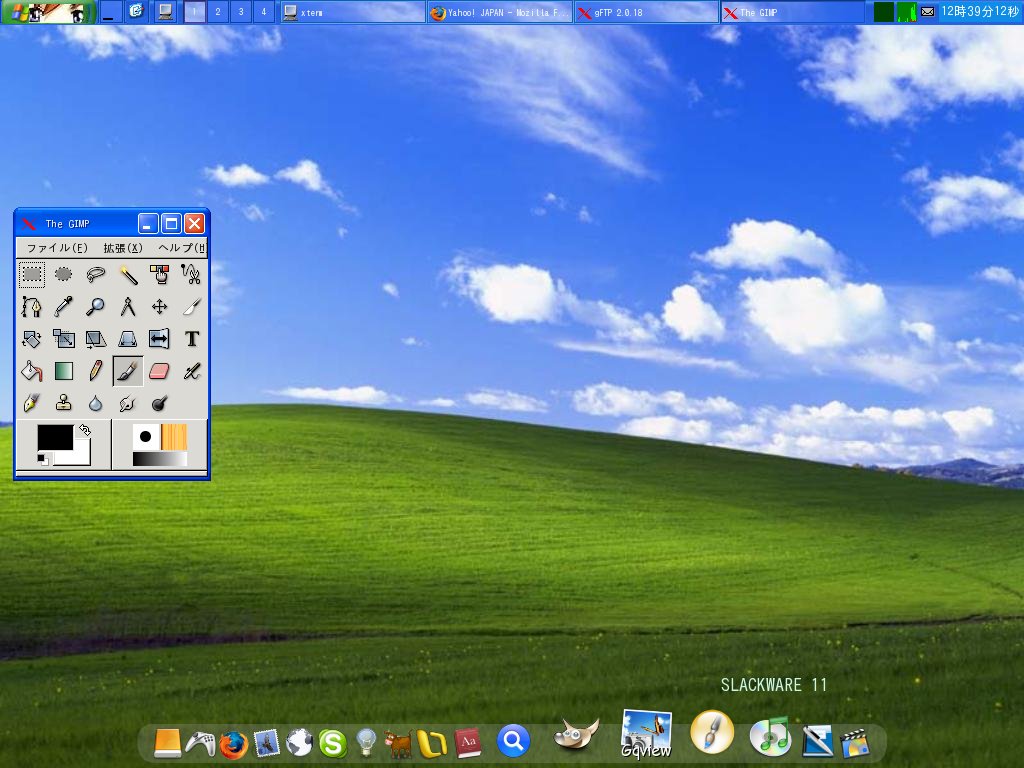
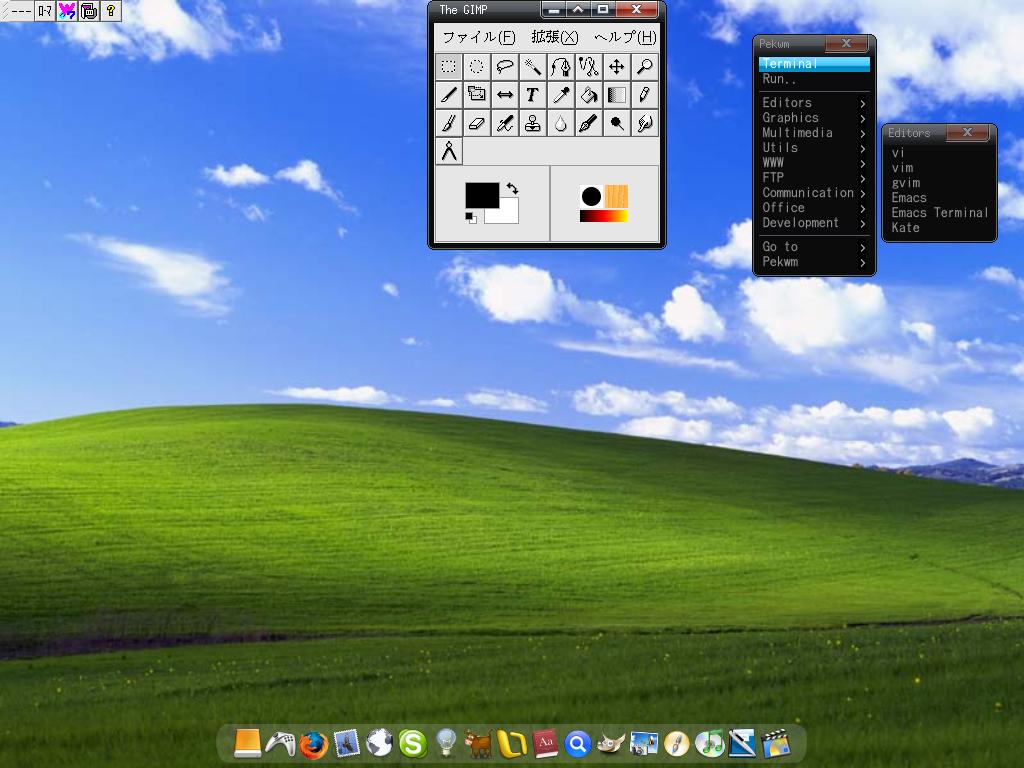
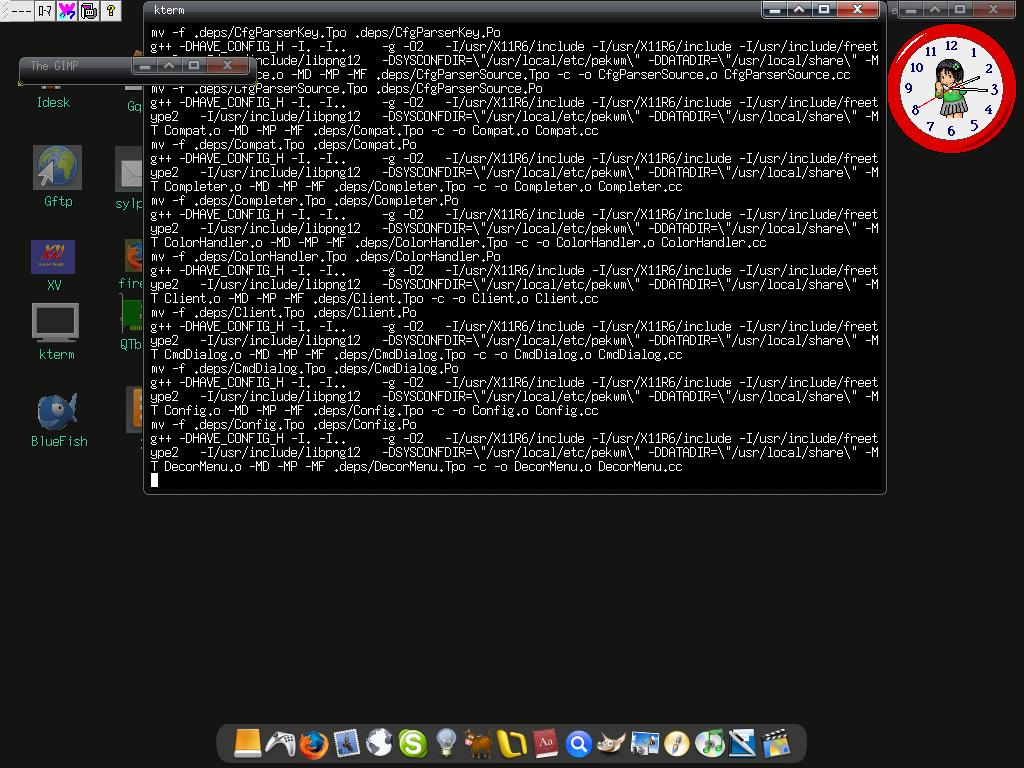
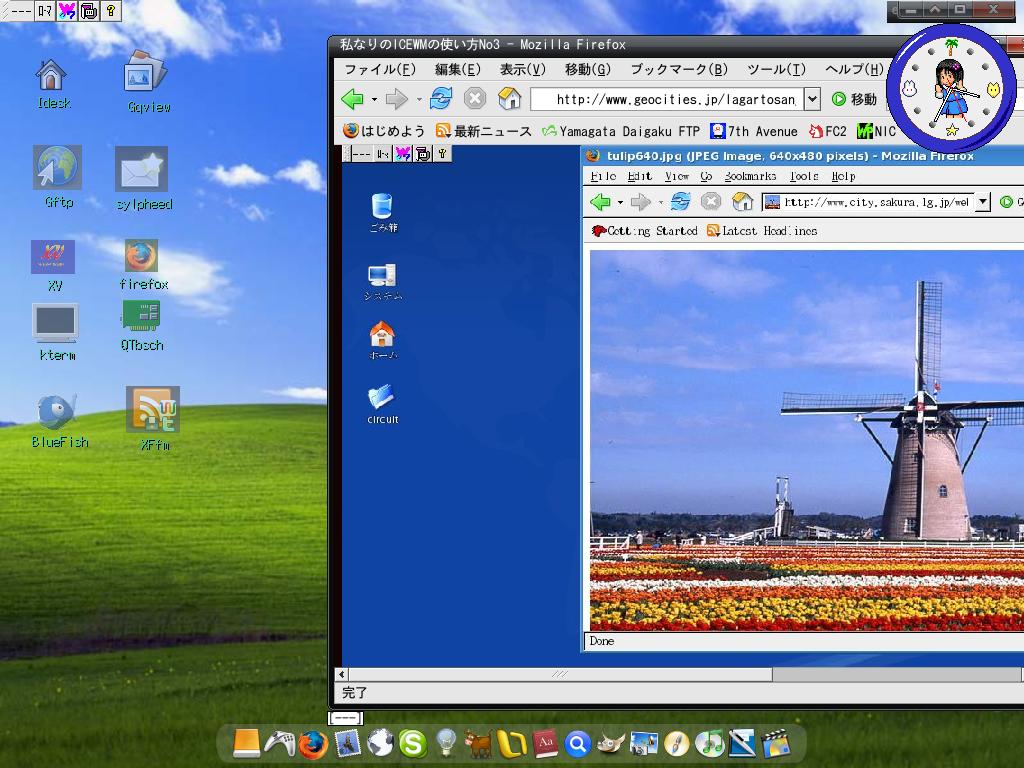

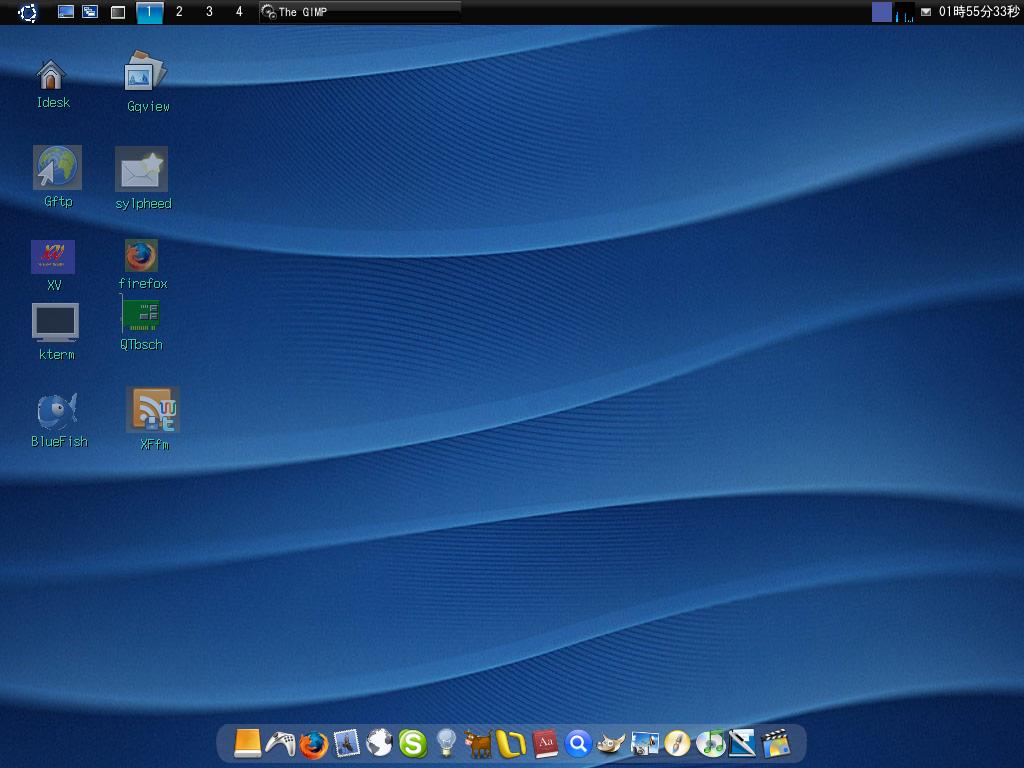
 for Linux
for Linux